Как выйти из аккаунта гугл на андроид
Как известно, практически все сервисы Google в Android-системах имеют привязку к соответствующем аккаунту в виде регистрации в почте Gmail с установкой пользовательского пароля. Но иногда, например при продаже девайса, у его владельца может возникнуть проблема с тем, как выйти из аккаунта «Гугл» на «Андроиде», чтобы новый владелец не смог использовать чужие регистрационные данные. Сделать это можно несколькими простыми методами.
Как выйти из аккаунта «Гугл» на «Андроиде» прямо с мобильного устройства?
Для начала рассмотрим методику, применяемую непосредственно на мобильных девайсах. Самым простым способом считается удаление ранее присутствовавшей на нем учетной записи.
Для этого используется раздел настроек, где выбирается меню учетных записей. Здесь будут показаны все зарегистрированные на устройстве аккаунты. Выбираем нужный и тапаем по кнопке с тремя точками, которая расположена сверху. В появившемся меню выбирается строка удаления, после чего действие подтверждается. Теперь при входе в любой сервис будет возникать окно с предложением ввода действующего адреса Gmail и пароля.
Теперь при входе в любой сервис будет возникать окно с предложением ввода действующего адреса Gmail и пароля.
Проблема того, как выйти из аккаунта «Гугл» на «Андроиде», может быть решена и другим способом. В этом случае следует зайти на сайт поисковой системы и использовать настройки собственной регистрации, где выбирается удаление аккаунта и отключение сервисов.
Тут будет предложено на выбор два варианта действий. Можно отключить только сервисы, но можно удалить регистрацию со всеми данными. В первом случае пользователь получит «чистый» рабочий аккаунт. Во втором варианте будет произведено полное удаление. При этом у пользователя есть возможность скачать архив с данными, в который включаются настройки календаря, список контактов, закладки, задачи, фото, и многое другое. При необходимости все это можно восстановить.
Изменение данных в «Гугл» на компьютере
Не менее простой метод в решении проблемы, как выйти из аккаунта «Гугл» на «Андроиде», состоит в том, чтобы не использовать настройки системы, а просто произвести смену данных в самом почтовом сервисе.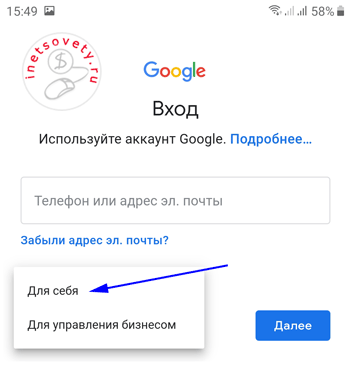
Например, можно зайти в Gmail с компьютера, используя для этого любой установленный браузер, а затем перейти в настройки регистрации и просто поменять действующий пароль почтового ящика. Поскольку запись синхронизируется с мобильным устройством, в нем при попытке входа или использования какого-то сервиса появится окно ввода логина и пароля.
Сброс аккаунта «Гугл» на «Андроиде»
Наконец, самый радикальный метод. Настройки «Андроид»-систем таковы, что позволяют произвести полный сброс, включая и удаление текущего аккаунта.
Для этого нужно зайти в раздел «Настройки параметров восстановления и сброса» (или резервного копирования и сброса) в учетных записях. Здесь имеется соответствующая строка, при нажатии на которую появится окно параметров сброса. При желании можно отключить резервное копирование в сервисы Google и автоматическое восстановление. Далее система предупредит о том, что при полном сбросе будет удалена абсолютно вся информация, касающаяся текущей регистрации. Нажимаем кнопку сброса, после чего последует автоматическая перезагрузка, а при повторном включении девайс окажется в том состоянии, в котором был до первого включения.
Нажимаем кнопку сброса, после чего последует автоматическая перезагрузка, а при повторном включении девайс окажется в том состоянии, в котором был до первого включения.
Принудительный сброс
Можно сделать еще и так называемый Hard Reset. Для этого следует полностью выключить девайс, одновременно задать клавишу увеличения громкости звука и кнопку «Домой», после чего, не отпуская их, нажать кнопку включения и удерживать до старта восстановления.
После появления меню восстановления используется пункт сброса до заводского состояния. После этого останется только дождаться окончания процесса (по окончании произойдет полная автоматическая перезагрузка).
Не всем пользователям современных смартфонов Самсунг, Леново, Флай и других известно, для чего нужен такой аккаунт. Вообще, это учетная запись пользователя. К примеру, страничка ВКонтакте – это профиль социальной сети. Такой же профиль нужен для пользования сервисами Гугл на смартфоне. В нем хранится личная информация о владельце и данные, которые синхронизируются с серверами, – они нужны для восстановления в случае утери, кражи или поломки устройства.
Сам Google использует один персональный аккаунт для пользования всеми его сервисами: YouTube, Gmail, Play Market, Диск и другими. При первом же запуске устройства новоиспеченному обладателю телефона (Samsung, Lenovo, Meizu, Huawei и другие) будет предложено создать новый профиль. Не стоит затягивать с регистрацией, так как непривязанный номер не даст почувствовать все прелести пользования гаджетом.
Без входа в личный профиль невозможно полноценно пользоваться всеми функциями устройства. Аккаунт открывает доступ к:
- скачиванию, установке и пользованию приложений из магазина;
- синхронизации для восстановления всех или части данных без возвращения к заводским настройкам;
- пользованию всеми дочерними ресурсами без дополнительной регистрации и авторизации.
Как обойтись без учетной записи
Пользоваться телефоном без входа в Гугл можно, но в этом больше минусов, чем плюсов. Не получится элементарно скачать и установить дополнительные утилиты, а в случае проблем с прошивкой – личные данные (фото, истории, записи и пароли) исчезнут навсегда.
Как выйти из аккаунта, не удаляя его навсегда
Выход из профиля (отвязку) можно сделать простым способом – удалив его из памяти на одном из устройств. Разумеется, что сам аккаунт не будет удален полностью, сделать это не так-то просто.
- Первый шаг – заходим в настройки и выбираем подраздел «Аккаунты».
- Из списка разных зарегистрированных профилей выбираем нужный.
- Если все сделано правильно, операционная система откроет страничку с личными данными и разрешениями на синхронизацию. В крайнем правом углу находим иконку с тремя вертикальными точками. Жмем на нее. Андроид предложит «Синхронизировать» или «Удалить Аккаунт». Выбираем последнее.
- Появится предупреждение о целостности данных. Ознакомьтесь с ними, прежде чем удалять профиль. Если вы не переживаете о сохранности личной информации, смело соглашайтесь, кликнув по «Удалить аккаунт».
Теперь устройство больше не привязано к Google Play Services и Джимейл.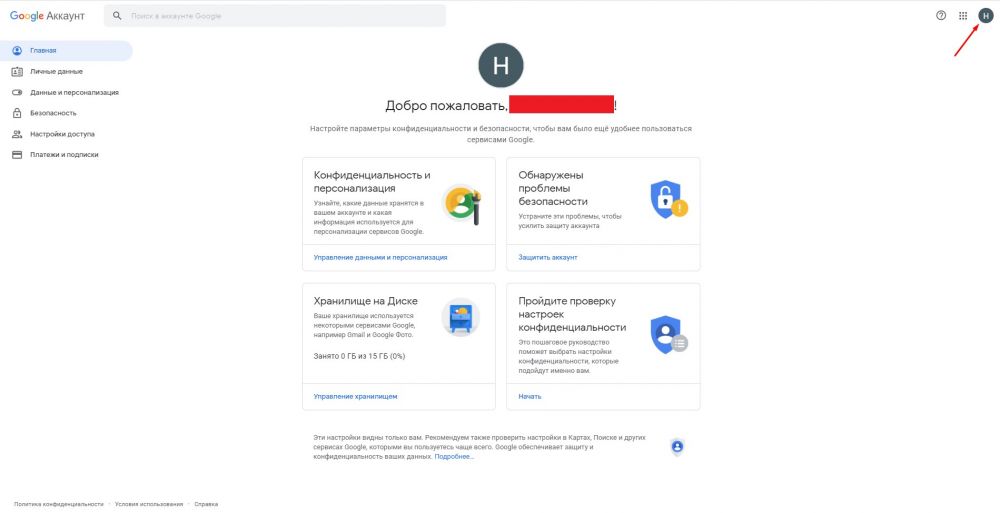 Чтобы авторизироваться под старым или новым логином для продолжения использования, можно просто зайти в Google Play Market. Android сам предложит войти в аккаунт или создать новый.
Чтобы авторизироваться под старым или новым логином для продолжения использования, можно просто зайти в Google Play Market. Android сам предложит войти в аккаунт или создать новый.
Как поменять учетные данные
Заменить учетку можно просто и быстро, но важно помнить, что для продолжения корректного пользования понадобится второй альтернативный профиль. Данная инструкция работает на всех устройствах на базе Android версии от 5.1.1 и до 7 (включая 6-е поколение операционной системы).
- Итак, первым делом в главном меню нужно зайти в «Настройки».
- Находим раздел «Аккаунты» и нажимаем на него.
- В самом низу будет функция «Добавить аккаунт». Выбираем ее.
- Из списка выбираем Google и кликаем на иконку.
Заполняем все необходимые поля (в некоторых случаях придется подтвердить пин-код телефона или ввести графический ключ). Вы можете создать новый аккаунт или добавить уже существующий.
Добавив два аккаунта, можно пользоваться любым по желанию, но не одновременно двумя.
Переключение между ними происходит в той же вкладке в настройках смартфона.
Как удалить
А сейчас мы рассмотрим, как удалить профиль полностью и навсегда. Помните, что, удаляя его, вы стираете все данные, которые не подлежат восстановлению.
- Пройдите авторизацию на сайте (заходите под тем именем, профиль которого вы собирается уничтожить и желательно через компьютер).
- Нажмите на логотип в верхнем углу и выберите раздел «Мой аккаунт».
- Там же выбираем пункт «Удаление аккаунта или сервисов». Нажмите на иконку с удалением профиля.
- На страничке вы увидите предупреждающую информацию о том, к чему может привести стирание профайла. Обратите внимание, что после окончательной ликвидации, Вы потеряете доступ к почте, ютуб, Google Hangouts со всеми вытекающими из этого последствиями. Вы не сможете восстановить пароли, переписки, фото и видео, покупки Плей Маркета (и достижения в скачанных приложениях и играх).
 Станет недоступным обновление ОС.
Станет недоступным обновление ОС.
- Последний шаг – соглашение. Перед стиранием необходимо подтвердить, что вы расплатитесь со всеми счетами, связанными с Google, и, возможно, не получите бонусы и средства, которые поступят к вам после удаления.
Такая процедура – крайняя мера и подойдет только в том случае, если вы больше не планируете заходить в сервисы под этим именем, вся информация из смартфона скопирована на внешние носители, и вы не собираетесь использовать этот профиль в будущем. Ни агенты поддержки, ни профессионалы никогда не посоветуют Вам удалить личный профайл.
Как защитить свой профиль
В век информационных технологий львиная доля информации находится в открытом доступе, что создает огромное пространство для злоумышленников и недоброжелателей. Обезопасить себя и свои личные данные можно и нужно. Для этого, прежде всего, не указывайте на сайтах персональную информацию: номер телефона, логины и пароли, адрес, номера банковских счетов и прочее.
Также стоит воздержаться от загрузки личных фото на непроверенных ресурсах. Не передавайте сведенья для авторизации в Google Services третьим лицам, даже если это ваши родные или друзья. Сами того не желая, они могут поспособствовать взлому и краже ваших персональных данных.
Видео
Для того чтобы вам было легче усвоить материал статьи, предлагаем просмотреть ролик по данной тематике.
Play Market это приложение магазин с помощью которого можно покупать и устанавливать другие приложения на Android устройство. Для того чтобы войти в Play Market необходимо ввести логин и пароль от Google аккаунта. После чего вход в этом приложение выполняется автоматически.
У некоторых пользователей возникает необходимость сменить Google аккаунт или просто выйти из Плей Маркет. Но, сделать это не так просто, ведь в Плей Маркет нет кнопки «Выйти». Если вы также столкнулись с подобной проблемой, то наша статья должна вам помочь. Сейчас мы опишем два способа, как выйти из Плей Маркет на Андроид устройстве.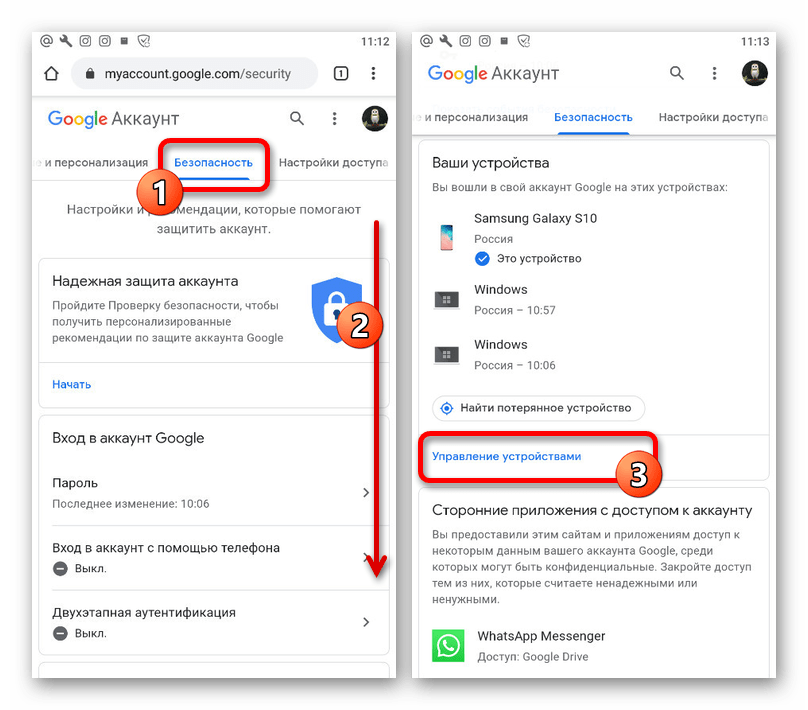
Выходим из Play Market с помощью удаления аккаунта
Самый простой способ выйти из Play Market на Android это удалить Google аккаунт в настройках. Для этого откройте настройки Android и перейдите в раздел «Аккаунты».
После этого перед вами появится список аккаунтов, которые были добавлены на данном устройстве. В этом списке нужно кликнуть на аккаунт Google.
Следующий экран – настройки синхронизации. Здесь можно включить или отключить синхронизацию различных приложений с вашим Google аккаунтом. На этом экране нужно нажать на кнопку с тремя точками.
После этого появится небольшое меню, в котором нужно выбрать пункт «Удалить аккаунт».
После удаления аккаунта Google из вашего устройства вы полностью выйдете из Плей Маркет на вашем Андроид устройстве. Теперь при следующем входе в Плей Маркет появится окно с требованием ввести логин и пароль.
Выходим из Play Market с помощью смены пароля
Еще один способ выйти из Плей Маркет на Андроиде это сменить пароль от Google аккаунта.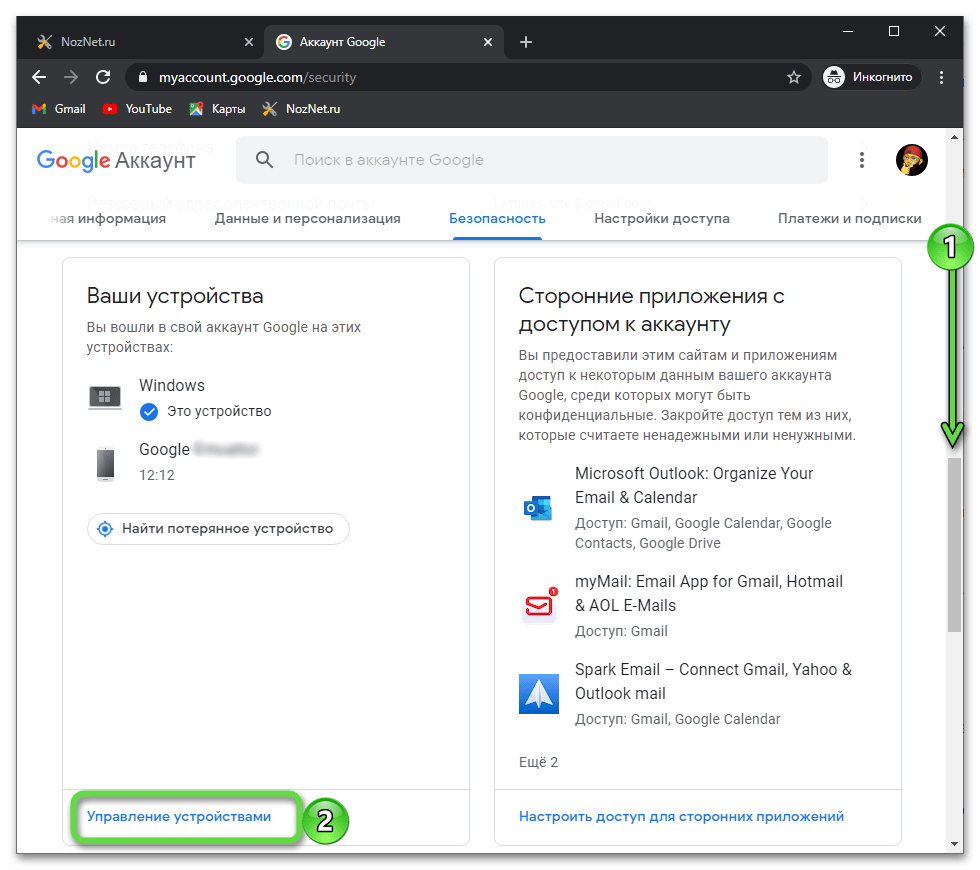 Для этого зайдите в почту mail.google.com используя свой логин и пароль от Google аккаунта.
Для этого зайдите в почту mail.google.com используя свой логин и пароль от Google аккаунта.
В почте нужно кликнуть по своей аватарке, которая находится в правом верхнем углу страницы. После этого появится небольшое всплывающее окно. В этом окне нужно нажать на кнопку «Мой аккаунт».
После этого вы попадете на страницу с информацией о вашем Google аккаунте. Для того чтобы поменять пароль и выйти из Плей Маркет на Андроид вам нужно нажать на ссылку «Вход в аккаунт Google».
После этого откроется страница с информацией о настройках входа в ваш аккаунт. Здесь вам нужно нажать на ссылку «Пароль».
После смены пароля вы выйдете из Плей Маркет на Андроид, поскольку автоматический вход с использованием старого пароля будет уже невозможен. Теперь при запуске приложения Play Market у вас будет запрашивать логин и пароль, а значит вы сможете войти под другим аккаунтом.
Выйти из магазина приложений на Android смартфоне или планшете требуется для смены учетной записи, передачи телефона другому владельцу или для устранения ошибок в работе установленных приложений и сервисов.
Выходим из Play Маркет с удалением аккаунта со смартфона
Данный метод полезен для решения проблемных ситуаций, когда сервисы Google не обновляются корректно или магазин приложений выдает ошибку .
Важное замечание. Перед тем как выйти из Плей Маркет на смартфоне с операционной системой Андроид, убедитесь, что помните пароль. Он потребуется для этой операции и последующего входа.
Двойную осторожность рекомендуется соблюдать пользователям с включенной двухфакторной авторизацией в сервисах Google. Убедитесь в доступности привязанного телефона и активности его Sim-карты, иначе не сможете ввести пароль из sms. Если смартфон потерян, пользуйтесь резервным вариантом восстановления доступа через электронную почту.
Принудительный выход из Плеймаркет сменой пароля
Метод поможет, если смартфон утерян или украден. С любого устройства, подключенного к интернет, зайдите на страницу Google под своей учетной записью. Сделайте это с Андроид смартфона через браузер или с персонального компьютера.
С любого устройства, подключенного к интернет, зайдите на страницу Google под своей учетной записью. Сделайте это с Андроид смартфона через браузер или с персонального компьютера.
Нажмите на квадрат из точек в правом верхнем углу рядом с аватаркой пользователя и выберите Мой аккаунт.
Сменить пароль через меню Вход в аккаунт Google на ПК
Это действие в случае кражи телефона равносильно блокировке банковской карты. После него злоумышленник не спишет с привязанных к учетной записи карточек деньги и не устроит рассылку спама.
Зайдите в раздел Безопасность и вход, выберите смену пароля, как показано на рисунке.
Смена пароля поможет выйти из Play Market на Android-смартфонах и из браузеров на Windows-компьютерах, использованных вами.
Сменить пароль через меню Вход в аккаунт на Android-телефоне
В меню смены пароля можно попасть через Настройки Андроид-телефона, если компьютер недоступен.
Удалить аккаунт и его данные через меню Настройка аккаунта
Это действие равносильно выходу из Плеймаркет, описанному выше для случая, когда телефон доступен. Оно выполняется штатными средствами мобильной операционной системы и полностью устраняет всю историю действий пользователя, очищает его контакты и файлы.
Оно выполняется штатными средствами мобильной операционной системы и полностью устраняет всю историю действий пользователя, очищает его контакты и файлы.
Как найти телефон, не выходя из учетной записи
Обратите внимание, что на сайте Google у пользователя есть возможность попытаться найти телефон, не прибегая к радикальным мерам по смене пароля и удаления учетной записи.
Для этого используйте раздел Поиск телефона. Отобразиться список всех активных устройств, где выполнен вход под учетной записью принадлежащей пользователю.
Доступны опции:
- Найти смартфон или планшет в реальном времени, если он зарегистрирован в Wi-Fi или сотовой сети.
- Включить звонок на мобильника и найти его по звуку.
- Заблокировать и удалить данные с сотового удаленно.
Из действий над телефоном наиболее удобны: Прозвонить и Найти.
Первая опция включит звонок на полную мощность, даже если включен режим виброзвонка. Вторая покажет телефон на карте онлайн. Указывается последнее место, где смартфон зарегистрировался в сотовых сетях или Wi-Fi, смог определить координаты по GPS. Это поможет, если батарея села и гаджет лежит в выключенном состоянии.
Указывается последнее место, где смартфон зарегистрировался в сотовых сетях или Wi-Fi, смог определить координаты по GPS. Это поможет, если батарея села и гаджет лежит в выключенном состоянии.
Через меню поиска телефона можно Выйти из аккаунта Play Market на Android-гаджете. Пользователь выбирает то устройство, которое потерял. На остальные гаджеты с логином действие не распространяется.
Сброс данных для выхода из Плей Маркет на Android
Эта функция в Андроид есть давно, но пользователи её полезность недооценивают. Сброс данных удаляет с телефона информацию об аккаунте, файлы, загруженные пользователем, приложения, установленные им. Таким образом, с высокой долей вероятности будет устранена мешающая работе Магазина приложений Андроид проблема.
Другие варианты сброса не помогут с выходом из Play Market на Андроид. Они удаляют только установленные пользователем настройки телефона и сети, что не приводит к изменениям в файлах и учетных записях на гаджете.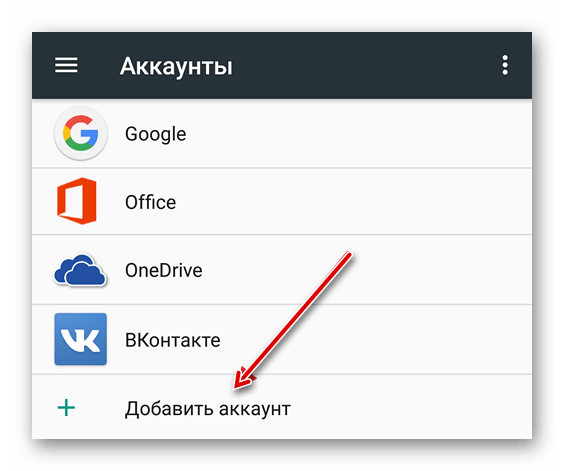
Сброс данных — оптимальный вариант приведения телефона в заводское состояние перед продажей или передачей друзьям, детям и близким людям в безвозмездное пользование. В этом случае они не смогут открыть ваши файлы, зайти с вашей учётной записью на сайты и интернет-сервисы.
Как выйти из Play Market на Android временно
У пользователя, использующего Андроид смартфон по работе и дома, возникает проблема смены учетной записи на время или переключения между ними. Можно воспользоваться одним из советов выше: выйти из текущего аккаунта и зайти под другим. Но в современных телефонах есть способы удобнее. В этом случае будут полезны три совета.
Использование механизма нескольких пользователей в Андроид 7
Создание приложений-клонов на рабочем столе
Для работы под разными учетными записями больше не требуется входить в аккаунт в операционной системе. Если нужно использовать два ВКонтакте или SnapChat, создайте программы-клоны.
В частности, сделать это можно на смартфонах Xiaomi через режим Двойные приложения. На рабочем столе создаются ярлыки для работы с двумя логинами.
Вы принимаете сообщения на рабочий и домашний Скайп или ВКонтакте. Выходить из Google-аккаунта и Play market не требуется. Главная учетка дает пользователю привилегированные права. В частности, он может удалить альтернативную учетную запись по своему усмотрению, не получая разрешения от ее владельца.
На рабочем столе создаются ярлыки для работы с двумя логинами.
Вы принимаете сообщения на рабочий и домашний Скайп или ВКонтакте. Выходить из Google-аккаунта и Play market не требуется. Главная учетка дает пользователю привилегированные права. В частности, он может удалить альтернативную учетную запись по своему усмотрению, не получая разрешения от ее владельца.
Использование Второго пространства
Для использования двух учеток Гугл на одном смартфоне в Сяоми разработали режим Второе пространство. Отправить
Для того, чтобы использовать различные приложения от компании Google, например, Карты, Почта, Диск, необходимо зарегистрировать свой личный аккаунт. Это достаточно удобно, поскольку появляется возможность синхронизировать между собой некоторые данные с тех устройств, которые к нему будут подключены. Но бывают случаи, когда необходимо выйти со своего Гугл аккаунта, причем это может быть, как телефон, так и ваш домашний ПК.
Вот по этому поводу, чаще всего, и возникаю вопросы у многих пользователей. Так что давайте расскажу в этой статье, как выходить из него на смартфоне с Андроид или в браузере Google Chrome на компьютере.
Так что давайте расскажу в этой статье, как выходить из него на смартфоне с Андроид или в браузере Google Chrome на компьютере.
Выходим с телефона на Android
Сделать это со своего мобильного устройства довольно просто. Зачастую именно это интересует многих пользователей, так как возникает необходимость зайти в Гугл Плей Маркет с другого адреса. Здесь что на планшете, что на телефоне действия будут одинаковые.
Через настройки
Первый способ заключается в следующем. Зайдите на своем устройстве в «Настройки».
Затем нажмите по строке с адресом электронной почты.
Теперь нужно открыть небольшое контекстное меню. Например, на Леново необходимо нажать кнопку на самом телефоне, которая его открывает – у меня она расположена внизу слева. Для примера нарисовала соответствующие квадратики на скриншоте ниже.
В появившемся меню выберите «Удалить аккаунт».
На многих устройствах, планшетах, на телефонах Самсунг, для вызова нужного меню есть три точечки вверху справа. Жмите по ним.
Жмите по ним.
В следующем окне подтвердите свои действия.
Не бойтесь, что нажимаете кнопку «Удалить» – это и есть нужный нам выход. Если после этого попробуете зайти на один из сервисов Google, например, на Почту или в Гугл Плей Маркет, то появится вот такое окошко. Здесь можете ввести данные другой учетной записи, а если снова введете ту, из которой только что вышли, то все вернется.
Сменив пароль
Второй вариант выхода из Гугл аккаунта подойдет тем, кому быстрее это сделать с компьютера или ноутбука. Скажем, читаете сейчас эту статью в Хроме. Но обратите внимание, нужно будет поменять пароль. Так что запишите новую комбинацию символов, чтобы потом ее не забыть.
Открываем браузер Google Chrome и нажимаем справа вверху на аватарку своего профиля. Если не выбирали изображение, то там будет заглавная буква вашей фамилии.
Потом нажимайте на кнопку «Мой аккаунт».
На следующей странице жмите по разделу «Безопасность и вход».
Пролистайте до подпункта «Пароль и способ входа» и нажимайте на строчку со словом «Пароль».
Вводите новую комбинацию символов, повторяйте ее и нажимайте на кнопку «Изменить».
Теперь, зайдя с телефона в любой из сервисов Гугла, нужно будет снова логиниться, так как используемые ранее данные для входа были изменены.
Используя поиск телефона
Третий способ позволит удаленно выйти из аккаунта Гугл на телефоне. Использовать для этого снова будем браузер. Повторите первый шаг предыдущего пункта и зайдите в свой аккаунт. Дальше нужно выбрать раздел «Поиск телефона».
Выберите нужное вам устройство.
Теперь подтвердите, что это вы, введя текущий пароль от указанного профиля.
В открывшемся окошке нажмите на пункт «Выйдите из аккаунта на телефоне».
Затем снова нажмите подходящую кнопку.
Даже если устройство сейчас не с вами, то воспользоваться на нем любым сервисом Гугл из данного аккаунта уже не получится.
Подтверждайте действие, и он будет удален.
С помощью описанных в статье способов, вы сможете не только выполнить выход со своего профиля Google используя устройства с Андроид, но и сделать это удаленно через ПК.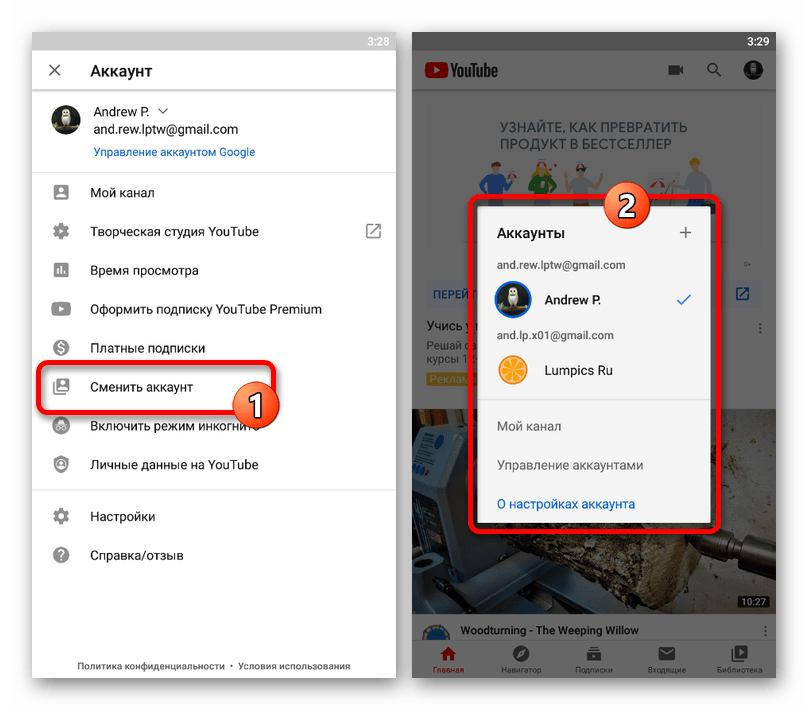 Также мы разобрались, как можно выйти из аккаунта в самом браузере. Будьте уверенны, если не вы одни пользуетесь компьютером или ваш смартфон потерялся, то никто чужой больше не войдет в ваш профиль Google. Или можете вводить другие данные в качестве электронного адреса и пароля для входа.
Также мы разобрались, как можно выйти из аккаунта в самом браузере. Будьте уверенны, если не вы одни пользуетесь компьютером или ваш смартфон потерялся, то никто чужой больше не войдет в ваш профиль Google. Или можете вводить другие данные в качестве электронного адреса и пароля для входа.
Как выйти из гугл диска на телефоне. Как выйти из аккаунта «Гугл» на «Андроиде»: три основных способа
Как выйти из почты Gmail на телефоне и компьютере? Как можно заметить, интерфейс сервиса Gmail в последнее время претерпевал различные изменения, в нем очень легко запутаться. И именно поэтому у некоторых новых пользователей может возникнуть вопрос: «Как выйти из почты Gmail?».Ничего страшного в этом нет. Выйти с аккаунта gmail может потребоваться, если вы, допустим, ввели свои данные на компьютер знакомого или друга.
Что же, сделать это довольно легко.
1. Первым делом, заходя в почту gmail, вы увидите такое окно:
2. После следует поднять взгляд в правый верхний угол. Там будет расположена иконка вашего аккаунта:
3. Как вы могли увидеть, там присутствует кнопка «Выйти». Нажимаем на нее и переходим во вкладку ввода аккаунта. После чего вводим данные той учетной записи, которую вы хотите использовать.
Если вы сохраняли данные учетной записи, то Gmail может предложить вам войти именно под ней. Вы также можете одновременно добавлять несколько аккаунтов.
Как видите, ничего сложного. Достаточно лишь разобраться, после чего у вас не возникнет вопросов.
Также у некоторых пользователей может возникнуть вопрос: «Как выйти из почты Gmail на телефоне?», так как в клиенте почты, к сожалению, отсутствует кнопка выхода. Есть возможность менять и добавлять аккаунты, а вот выйти из них никак нельзя. Однако, есть способ решить проблему. На смартфоне, под управлением Android, можно без труда это сделать.
Почему так происходит? Все дело в том, что сам аккаунт Gmail хранится не в клиенте, а в самом телефоне. То есть, выйти из него можно только удалив аккаунт со смартфона. Следует помнить, что удаляя учетную запись с устройства, вы автоматически удаляете всю информацию, связанную с ним: контакты в телефонной книге, информация о программах.
Для того, чтобы удалить аккаунт с устройства необходимо:
1. Зайти в настройки телефона;
2. Перейти во вкладку «Аккаунты» и найти кнопку «Google»;
Выйти из магазина приложений на Android смартфоне или планшете требуется для смены учетной записи, передачи телефона другому владельцу или для устранения ошибок в работе установленных приложений и сервисов. Принудительный выход можно осуществить сменой пароля или сбросом данных, что является более радикальным путем по сравнению с временным выходом из аккаунта. Более подробно указанные способы описаны ниже.
Выходим из Play Маркет с удалением аккаунта со смартфона
Данный метод полезен для решения проблемных ситуаций, когда сервисы Google не обновляются корректно или магазин приложений выдает ошибку .
Важное замечание. Перед тем как выйти из Плей Маркет на смартфоне с операционной системой Андроид, убедитесь, что помните пароль. Он потребуется для этой операции и последующего входа.
Двойную осторожность рекомендуется соблюдать пользователям с включенной двухфакторной авторизацией в сервисах Google. Убедитесь в доступности привязанного телефона и активности его Sim-карты, иначе не сможете ввести пароль из sms. Если смартфон потерян, пользуйтесь резервным вариантом восстановления доступа через электронную почту.
Принудительный выход из Плеймаркет сменой пароля
Метод поможет, если смартфон утерян или украден. С любого устройства, подключенного к интернет, зайдите на страницу Google под своей учетной записью. Сделайте это с Андроид смартфона через браузер или с персонального компьютера.
Нажмите на квадрат из точек в правом верхнем углу рядом с аватаркой пользователя и выберите Мой аккаунт.
Сменить пароль через меню Вход в аккаунт Google на ПК
Это действие в случае кражи телефона равносильно блокировке банковской карты. После него злоумышленник не спишет с привязанных к учетной записи карточек деньги и не устроит рассылку спама.
Зайдите в раздел Безопасность и вход, выберите смену пароля, как показано на рисунке.
Смена пароля поможет выйти из Play Market на Android-смартфонах и из браузеров на Windows-компьютерах, использованных вами.
Сменить пароль через меню Вход в аккаунт на Android-телефоне
В меню смены пароля можно попасть через Настройки Андроид-телефона, если компьютер недоступен.
Удалить аккаунт и его данные через меню Настройка аккаунта
Это действие равносильно выходу из Плеймаркет, описанному выше для случая, когда телефон доступен. Оно выполняется штатными средствами мобильной операционной системы и полностью устраняет всю историю действий пользователя, очищает его контакты и файлы.
Как найти телефон, не выходя из учетной записи
Обратите внимание, что на сайте Google у пользователя есть возможность попытаться найти телефон, не прибегая к радикальным мерам по смене пароля и удаления учетной записи.
Для этого используйте раздел Поиск телефона. Отобразиться список всех активных устройств, где выполнен вход под учетной записью принадлежащей пользователю.
Доступны опции:
- Найти смартфон или планшет в реальном времени, если он зарегистрирован в Wi-Fi или сотовой сети.
- Включить звонок на мобильника и найти его по звуку.
- Заблокировать и удалить данные с сотового удаленно.
Из действий над телефоном наиболее удобны: Прозвонить и Найти.
Первая опция включит звонок на полную мощность, даже если включен режим виброзвонка. Вторая покажет телефон на карте онлайн. Указывается последнее место, где смартфон зарегистрировался в сотовых сетях или Wi-Fi, смог определить координаты по GPS. Это поможет, если батарея села и гаджет лежит в выключенном состоянии.
Через меню поиска телефона можно Выйти из аккаунта Play Market на Android-гаджете. Пользователь выбирает то устройство, которое потерял. На остальные гаджеты с логином действие не распространяется.
Сброс данных для выхода из Плей Маркет на Android
Эта функция в Андроид есть давно, но пользователи её полезность недооценивают. Сброс данных удаляет с телефона информацию об аккаунте, файлы, загруженные пользователем, приложения, установленные им. Таким образом, с высокой долей вероятности будет устранена мешающая работе Магазина приложений Андроид проблема.
Другие варианты сброса не помогут с выходом из Play Market на Андроид. Они удаляют только установленные пользователем настройки телефона и сети, что не приводит к изменениям в файлах и учетных записях на гаджете.
Сброс данных — оптимальный вариант приведения телефона в заводское состояние перед продажей или передачей друзьям, детям и близким людям в безвозмездное пользование. В этом случае они не смогут открыть ваши файлы, зайти с вашей учётной записью на сайты и интернет-сервисы.
Как выйти из Play Market на Android временно
У пользователя, использующего Андроид смартфон по работе и дома, возникает проблема смены учетной записи на время или переключения между ними. Можно воспользоваться одним из советов выше: выйти из текущего аккаунта и зайти под другим. Но в современных телефонах есть способы удобнее. В этом случае будут полезны три совета.
Использование механизма нескольких пользователей в Андроид 7
Создание приложений-клонов на рабочем столе
Для работы под разными учетными записями больше не требуется входить в аккаунт в операционной системе. Если нужно использовать два ВКонтакте или SnapChat, создайте программы-клоны. В частности, сделать это можно на смартфонах Xiaomi через режим Двойные приложения. На рабочем столе создаются ярлыки для работы с двумя логинами. Вы принимаете сообщения на рабочий и домашний Скайп или ВКонтакте. Выходить из Google-аккаунта и Play market не требуется. Главная учетка дает пользователю привилегированные права. В частности, он может удалить альтернативную учетную запись по своему усмотрению, не получая разрешения от ее владельца.
Использование Второго пространства
Для использования двух учеток Гугл на одном смартфоне в Сяоми разработали режим Второе пространство. Отправить
Многим пользователям аппаратов под управлением операционной системы «Андроид» хорошо известен магазин приложений, через который осуществляется загрузка всех необходимых для смартфона или планшета программ, игр. Для того чтобы можно было устанавливать приложения, необходимо осуществить вход в персональную учетную запись. Для всех «Андроидов» такой учетной записью служит Gmail. Зарегистрировав почтовый ящик на данном сервисе, можно стать полноценным пользователем, получив доступ ко всем приложениям. Но как быть, если на телефоне уже присутствует некая учетная запись? Как выйти из аккаунта в «Плей маркете» и использовать персональную учетную запись?
Какая учетная запись используется в «Плей маркете»?
При первой попытке открытия «Маркета» пользователю будет предложено осуществить ввод данных от имеющей учетной записи сервисов Gmail. Без выполнения авторизации дальнейшие действия будут невозможны. Поэтому следует заблаговременно в настройках аппарата прописать свои данные. Это позволит в полном объеме работать со смартфоном. Прежде чем перейти к основному вопросу данной статьи и рассказать о том, как выйти из аккаунта в «Плей маркете», хотелось бы еще раз напомнить всем пользователям, для чего именно учетная запись Gmail дает право пользоваться магазином.
Когда может потребоваться осуществить выход из аккаунта Google?
При приобретении нового гаджета можно быть уверенным в отсутствии имеющихся аккаунтов и сохраненных учетных записей, так же как и в отсутствии каких-либо сохраненных медиафалов и пр. А вот при покупке смартфона или планшета с рук или в салонах, реализующих б/у устройства, легко можно получить в пользование чью-то запись Gmail. Как выйти из аккаунта в «Плей маркете» в этом случае? Стоит ли пользоваться той учеткой, которая уже есть в настройках телефона? Что касается второго вопроса, то категорически не рекомендуется использовать чужие данные. Ведь это может привести к неожиданным последствиям. Одним из них может стать смена пароля для аккаунта прежним владельцем. И в этом случае все сервисы будут недоступны, в том числе почта, контакты (в случае если настроена синхронизация данных).
Как выйти из аккаунта в «Плей маркете» на телефоне?
Единственным способом прекращения использования «Плей маркета» на сотовом аппарате является удаление аккаунта «Гугл» из настроек гаджета. Сделать это достаточно просто. Достаточно перейти в настройки устройства, затем открыть раздел «Аккаунты и синхронизация» (в некоторых смартфонах список учетных записей может располагаться на главной страничке формы настроек). Затем необходимо отыскать нужный аккаунт, перейти в него или нажать на кнопку выбора (при ее наличии). В списке доступных действий необходимо выбрать операцию удаления и подтвердить свое намерение, нажав соответствующую кнопку. После этого в открытом списке может быть добавлен новый аккаунт. Причем доступна возможность не только ввода данных имеющейся учетной записи, но и создания новой.
Как выйти из аккаунта в «Плей маркете» на планшете?
Если вы используете планшетный ПК и необходимо избавиться от устаревшего или неактуального аккаунта, следует выполнить те же действия, что и в случае с телефоном. Как выйти из аккаунта в «Плей маркете», не удаляя полностью учетную запись? На текущий момент учетная запись «Гугл» предоставляет комплексный доступ к различным сервисам. Отказаться от «Плей маркета», сохранив возможность пользоваться другими, — нереально. Таким образом, удаление авторизационных данных неизбежно. После добавления нового аккаунта в список доступ в «Гугл плей» будет восстановлен.
Другие способы выхода из учетной записи
Кроме того, избавиться от учетной записи можно, просто поменяв пароль к аккаунту: сделать это можно в настройках профиля на другом устройстве. В этом случае при попытке входа в «Плей маркет» будет выдано сообщение о том, что необходимо ввести авторизационные данные.
Каждый владелец Андроид устройства знаком с таким фирменным приложением, как Google Play или Плей Маркет. Для авторизации в нем используется логин и пароль Гугл-аккаунта (вашей учетной записи). При первом же входе в приложение под своими данными смартфон или планшет привязывает Google-аккаунт к аккаунту Плей Маркета, в результате чего появляется возможность автоматически синхронизировать не только свои контакты, настройки и другие данные, но и некоторые установленные программы с Гугл Плей.
Как же быть, если нужно выйти из аккаунта в Плей Маркете на своем Андроиде? К примеру, вы хотите просто авторизоваться под данными другой учетной записи.
Существует как минимум три способа, которые подробно рассмотрены далее. Вы можете использовать любой из них, который, по вашему мнению, самый простой.
Как можно выйти из аккаунта в Гугл Плей Маркете
Первый способ – удаление учетной записи на Андроиде
Чтобы быстро разлогиниться нужно просто со смартфона или планшета Андроид. Этот метод требует всего пару минут свободного времени.
Перейдите в настройки устройства и найдите раздел «Аккаунты» или «Учетные записи и синхронизация». Нажмите на название аккаунта и удалите его с помощью кнопки внизу экрана «Удалить учет. запись».
Если на вашем устройстве, как правило, в правом верхнем углу экрана находится маленькая кнопочка в виде трех точек, то нажмите на нее, а затем в появившемся окошке выберите «Удалить аккаунт».
Перед удалением система Андроид напомнит вам, что в результате этого процесса с памяти устройства исчезнут все сохраненные контакты, сообщения и другие пользовательские данные и попросит согласие на удаление.
После этого откройте приложение Гугл Плей Маркет и вы увидите, что система попросит ввести данные от действующей учетной записи или же создать новую.
Второй способ – изменение пароля своего аккаунта
Также чтобы выйти из аккаунта Плей Маркета (Google Play) можете прибегнуть к такому нехитрому решению. Необходимо всего лишь поменять пароль входа в свой профиль Гугл.
Прежде всего, запустите на своем компьютере любой браузер и введите в адресную строку сайт google.com. После открытия страницы в правом верхнем углу экрана увидите кнопку под названием «Войти». Нажмите на нее, и вы окажитесь на страничке авторизации, где нужно ввести свой логин и пароль единого аккаунта:
После успешного входа перейдите по адресу myaccount.google.com и найдите раздел «Вход в учетную запись». В новом появившемся окне обратите внимание на поле «Пароль», чтобы изменить его.
На этом все, снова открываете магазин приложений Google Play и видите, что система Андроид просит авторизацию под существующим или новым логином и паролем.
Третий способ – сброс настроек в заводское состояние
Этот способ можно назвать радикальным, поскольку после его применения полностью удаляются все пользовательские данные, и на выходе вы получаете устройство в состоянии, как будто только что купленное.
Делается следующим образом. Заходите в «Настройки», далее выбираете «Восстановление и сброс», затем «Сброс настроек» и нажимаете «Сбросить настройки».
Если у вас старая версия Андроид, то нужно зайти в настройки и выбрать пункт «Конфиденциальность» и нажать внизу «Сброс данных».
С помощью сброса настроек вы 100% сможете не только выйти из своего аккаунта Гугл Плей Маркет, но и удалить все данные с памяти устройства. Поэтому применяйте данный метод только в том случае, если имеете резервную копию данных или их потеря вам не страшна.
В операционной системе Android многие функции и приложения привязаны к . Например, для того чтобы иметь возможность скачивать приложения из магазина Google Play необходимо войти в аккаунт Google.
Обычно с входом в аккаунт не возникает проблем. Так как форма для входа появляется при каждом запуске или других приложений от Google. Но, вот выйти из аккаунта Google получается далеко не у всех. Пользователи просто не могут найти, где и как это можно сделать. Если вы попали в такую ситуацию, то эта статья должна вам помочь. Сейчас мы расскажем о том, как выйти из аккаунта Гугл на Андроиде.
Для начала откройте настройки Андроиде и перейдите в раздел «Аккаунты». Данный раздел находится в группе «Личные данные».
После этого вы увидите список сервисов, аккаунты для которых используются на данном устройстве. Здесь нужно выбрать Google.
Дальше перед вами появится список аккаунтов Google, которые используются на данном устройстве. Если вы входили только в один аккаунт, то здесь будет отображаться только один аккаунт. Нажмите на адрес вашей почты, для того чтобы открыть настройки данного аккаунта.
После этого перед вами откроется окно с настройками выбранного вами аккаунта. Для того чтобы выйти из аккаунта Гугл вам необходимо нажать на кнопку с тремя точками (в верхнем правом углу экрана).
После нажатия на эту кнопку появится небольшое выпадающее меню. В этом меню нужно выбрать пункт «Удалить аккаунт».
После этого вы выйдите из аккаунта Google. Теперь при открытии приложения Google Play появится форма для ввода логина и пароля. А значит, вы сможете войти, использовав другой аккаунт.
Кроме этого есть и другие способы выйти из аккаунта Гугл. Например, вы можете сменить пароль от аккаунта на вашем ПК. Для этого откройте Google почту и в настройках установите новый пароль. После этого при следующем входе в Google Play вы увидите форму для ввода пароля и сможете войти в другой аккаунт.
Более радикальный способ – . При этом будут удалены все пользовательские данные, включая аккаунт Google. Данный вариант может подойти, если вы планируете продать устройство или передать его другому пользователю.
Как выйти из аккаунта Гугл на Самсунг
Способ 1: Настройки смартфона
Единственный безопасный метод выхода из учетной записи Google на устройствах Samsung под управлением Android заключается в использовании системных настроек. Непосредственно сама процедура удаления аккаунта со смартфона немного отличается в зависимости от установленной версии ОС и графической оболочки.
Вариант 1: OneUI
- При использовании смартфона с одной из последних версий Android и графической оболочкой OneUI сначала необходимо открыть «Настройки» и выбрать пункт «Учетные записи и архивация». В свою очередь здесь нужно тапнуть по одноименной строке в верхней части экрана.
- Находясь в разделе «Учетные записи», коснитесь блока с иконкой Google и указанием привязанной почты, чтобы перейти к информации об аккаунте. После этого воспользуйтесь кнопкой «Удалить уч. запись».
- Выполните подтверждение выхода с помощью нескольких всплывающих окон. Точный порядок действий напрямую зависит от установленного уровня безопасности.
Вариант 2: TouchWiz
- Если вы пользуетесь устройством Samsung с графической оболочкой TouchWiz, удаление выполняется почти так же, как в чистом Android. Первым делом откройте системное приложение «Настройки», перейдите в раздел «Учетные записи» и выберите подраздел «Google».
- На смартфоне с несколькими аккаунтами, сначала выберите нужный профиль, коснувшись соответствующей строки. После этого на странице с параметрами синхронизации откройте вспомогательное меню «Опции» в правом верхнем углу экрана и выберите «Удалить уч. запись».
- Как и любое важное действие, процедуру выхода требуется подтвердить через всплывающее окно, воспользовавшись ссылкой «Удалить уч. запись». В результате аккаунт исчезнет с устройства, о чем также будет дополнительно сказано в области уведомлений.
Вариант 3: Android
- На мобильных устройствах Samsung с чистым Android процесс выхода из учетной записи Google практически идентичен для всех версий операционной системы. Чтобы выполнить удаление, откройте стандартное приложение «Настройки», перейдите в «Аккаунты» или «Пользователи и аккаунты» и выберите раздел «Google».
Читайте также: Как выйти из учетной записи Google
- После перехода к параметрам синхронизации, тапните по значку с тремя точками в правом верхнем углу экрана и воспользуйтесь опцией «Удалить учетную запись». В некоторых случаях нужна кнопка располагается ниже адреса.
Для завершения подтвердите действие через всплывающее окно. Если процедура завершится успешно, вы получите уведомление.
Мы не стали рассматривать вариант выхода из аккаунта через браузер и другие приложения, так как добавленные на устройство профили в любом случае сохраняются в настройках. В связи с этим, если вы попытаетесь выполнить выход через другое ПО, все равно так или иначе окажетесь в системных параметрах.
Способ 2: Сброс данных телефона
Альтернативой первому варианту может стать сброс настроек устройства, так как приведет к полной очистке памяти, автоматически отключив все некогда добавленные аккаунты, включая Google. Однако из-за того, что вместе с этим будет удалена и любая другая пользовательская информация, способ рекомендуется использовать лишь в крайних случаях, например, если не получается выйти с помощью соответствующего раздела операционной системы или перед продажей девайса.
Подробнее:
Сброс настроек телефона на Android
Как сбросить настройки на Samsung
Способ 3: Удаление аккаунта
Еще один способ выхода из учетной записи Google на Samsung, как и на любом другом устройстве, сводится к полному удалению профиля через официальный сайт компании. В таком случае аккаунт автоматически исчезнет из настроек смартфона и прочих приложений, не требуя каких-то дополнительных действий.
Перейти к настройкам учетной записи
- Воспользуйтесь вышепредставленной ссылкой, чтобы открыть страницу с параметрами профиля в любом браузере, и с помощью верхней панели перейдите на вкладку «Данные и персонализация».
- Пролистайте страницу до блока «Скачивание, удаление и планирование» и выберите «Удаление сервиса и аккаунта». Здесь нужно коснуться ссылки «Удалить аккаунт» в подразделе «Удаление аккаунта Google».
- Действие необходимо будет несколько раз подтвердить в соответствии с установленными настройками безопасности, после чего учетная запись деактивируется. При этом в течение некоторого времени данные могут быть восстановлены.
Читайте также: Восстановление Google-аккаунта
В некоторых случаях, если вы произвели удаление описанным способом, но не выполняли перед этим выход из аккаунта, как было указано в начале инструкции, на телефоне вполне могут возникать ошибки вроде уведомления «Требуется действие с аккаунтом Google». По этой причине данный метод является скорее вспомогательным и не рекомендуется без острой необходимости.
Читайте также: Устранение ошибки «Требуется действие с аккаунтом Google»
Мы рады, что смогли помочь Вам в решении проблемы.Опишите, что у вас не получилось. Наши специалисты постараются ответить максимально быстро.
Помогла ли вам эта статья?
ДА НЕТВыход из gmail com. Как выйти из аккаунта Гугл на Андроиде
Несмотря на то что войти в гугл аккаунт на андроиде 6.0, андроиде 5.1, андроиде 7, андроиде 5.0, андроиде 4.4, андроиде 6.0.1, андроиде 4.2.2, андроиде 5.0.1, андроиде 4, андроиде 4.3 и других можно очень легко, быстро выйти из google аккаунта gmail на андроиде не просто.
«Роботы» не имеют инструмента выхода из учетной записи gmail. Более того на некоторых версиях и удалить ее обычными способом не получится.
Способы конечно есть и не один. Вы можете сделать обычный сброс, который доступен на всех версиях и телефонах.
Только это кроме того, что позволит выйти из гугл аккаунта также удалит все данные, включая контакты – радости мало, но есть другие варианты.
Первый способ выйти из гугл аккаунта на андроиде
Так как сброс удаляет все личные данные, навряд ли вы захотите им воспользоваться – намного эффективнее просто удалить привязанный гугл аккаунт.
Позже при необходимости можете войти в него в течении одной-двух минут. Просто в настройках вы берите добавить учетную запись, введите логин, пароль и вы опять в аккаунте гугл.
Как удалить? Как я уже упоминал выше на некоторых устройствах могут возникнуть сложности, поэтому я написал подробную инструкцию –
Если же удалять учетную запись google gmail в ваши планы не входит, то есть возможность выйти из нее без удаления.
Второй способ выйти из гугл аккаунта на андроиде
Одной из моих любимых функций почты gmail на андроиде является отсутствие необходимости устанавливать специальную программу и ее конфигурацию.
Все, что вам нужно сделать, это ввести адрес электронной почты, пароль, и вы можете использовать все удивительные функции.
Так можете использовать электронную почту, доступ к виртуальному диску, ютуб, плей маркет и другие возможности на своем телефоне.
Что делать, вы потеряли свой телефон и человек нашедший его или вор получит доступ к вашим электронным письмам, файлам и т. д.
К счастью, есть простое решение, позволяющее проверить, кто-то использовал вашу учетную запись и удаленно выйти из аккаунта гугл. Для этого переходим по адресу ниже (можно на компьютере с той же учетной записью)
Https://myaccount.google.com/security
Прокрутив страницу немного вниз видим недавно использованные устройства.
Вам же нужно выйти, поэтому нажимаем на строку «Показать подключенные устройства». У меня как видите ниже подключен самсунг а3 2016 – я собираюсь выйти из гугл аккаунта в нем, следовательно, нажимаю на него.
После нажатия как видите на картинке я могу закрыть доступ к своему гугл аккаунту, нажав на кнопку «Закрыть доступ».
Если вы хотите только выйти, то вам нужно войти в свою почту, например, на компьютере и в самом низу нажать на «Детали».
Тогда откроется таблица, показывающая действия пользователя в этом аккаунте, а в самом верху будет кнопка: «Выйти из всех остальных сеансов».
Просто кликните на нее и таким способом выйдете из гугл аккаунта на всех устройствах. Теперь можете быть уверены, что никто не будет иметь доступ к нашей учетной записи.
Помните, что, если телефон выключен, информация об активности не появится, но на всякий случай стоит выходить из системы. Успехов.
Прежде чем переходить к техническому вопросу «как подключить Gmail почту на Андроид», попробуем разобраться, чем сегодня стала электронная почта. Когда-то не было ни компьютеров, ни мобильной связи. Но была обычная почта, которая есть и по сей день. У каждого человека был свой адрес местожительства, и связанный с ним почтовый ящик, куда могла прийти корреспонденция.
3.
4.
5.
Теперь на минутку представим себе нереальную ситуацию. Предположим, что вместе с почтовым ящиком нам предлагает дать бесплатно, скажем, велосипед и моторную лодку. Ее конкурент DHL за свой почтовый ящик «на заборе» или в подъезде предлагает бесплатно машину Мерседес. А заокеанская почта TNT предложит в дополнение к своему почтовому ящику еще и космический корабль для полетов на Луну…
Понятно, что с реальными почтами, с реальными почтовыми ящиками такая, с позволения сказать, «халява» вряд ли возможна когда-либо. Хотя, жаль, конечно.
Зачем подключать разные почты к телефону
Продолжая тему «зачем подключать разные почты к телефону», приведу вопрос от читателя сайта: «Получилось так, что у меня три смартфона и один из них забарахлил. Как перебрасывать файлы с одного гаджета на другой, используя их Гугл диск? Я знаю, что у каждого смартфона свой диск, а как их совместно использовать не ясно.»
Подключив на смартфон разные Гугл почты, мы тем самым подключим к смартфону те сервисы, которые связаны с той или иной почтой, в том числе, и разные Гугл Диски.
Что нужно, чтобы подключить почту на Андроид
Важно лишь то, что для подключения такой почты на телефоне, необходимо:
- Знать ее логин и пароль.
- Также потребуется подтвердить, что именно Вы являетесь хозяином почты.
Для подключения мы будем использовать стандартное приложение Gmail (1 на рис. 1), которое является предустановленным для смартфона с
Для этих же целей можно использовать еще одно стандартное приложение Email (2 на рис. 1), но здесь оно не рассматривается.
Получайте актуальные статьи по компьютерной грамотности прямо на ваш почтовый ящик .
Уже более 3.000 подписчиков
Как выйти из почты Gmail на телефоне и компьютере? Как можно заметить, интерфейс сервиса Gmail в последнее время претерпевал различные изменения, в нем очень легко запутаться. И именно поэтому у некоторых новых пользователей может возникнуть вопрос: «Как выйти из почты Gmail?».Ничего страшного в этом нет. Выйти с аккаунта gmail может потребоваться, если вы, допустим, ввели свои данные на компьютер знакомого или друга.
Что же, сделать это довольно легко.
1. Первым делом, заходя в почту gmail, вы увидите такое окно:
2. После следует поднять взгляд в правый верхний угол. Там будет расположена иконка вашего аккаунта:
3. Как вы могли увидеть, там присутствует кнопка «Выйти». Нажимаем на нее и переходим во вкладку ввода аккаунта. После чего вводим данные той учетной записи, которую вы хотите использовать.
Если вы сохраняли данные учетной записи, то Gmail может предложить вам войти именно под ней. Вы также можете одновременно добавлять несколько аккаунтов.
Как видите, ничего сложного. Достаточно лишь разобраться, после чего у вас не возникнет вопросов.
Также у некоторых пользователей может возникнуть вопрос: «Как выйти из почты Gmail на телефоне?», так как в клиенте почты, к сожалению, отсутствует кнопка выхода. Есть возможность менять и добавлять аккаунты, а вот выйти из них никак нельзя. Однако, есть способ решить проблему. На смартфоне, под управлением Android, можно без труда это сделать.
Почему так происходит? Все дело в том, что сам аккаунт Gmail хранится не в клиенте, а в самом телефоне. То есть, выйти из него можно только удалив аккаунт со смартфона. Следует помнить, что удаляя учетную запись с устройства, вы автоматически удаляете всю информацию, связанную с ним: контакты в телефонной книге, информация о программах.
Для того, чтобы удалить аккаунт с устройства необходимо:
1. Зайти в настройки телефона;
2. Перейти во вкладку «Аккаунты» и найти кнопку «Google»;
Как известно, для полноценной работы на Android-устройстве (планшете или смартфоне) необходимо использовать Google-аккаунт. Так, например, без него вы не сможете попасть в Play Market или, скажем, синхронизировать свое устройство.
Мы уже успели рассказать, а сегодня разберем, как из него выйти на устройстве. Это, к слову, простейшая процедура, которая не займет у вас много времени.
Заходим в настройки, нажав на значок настроек.
Перед собой вы увидите информацию о своем аккаунте. Нажмите на имя своего аккаунта.
Откроется страница синхронизации. В верхней части экрана вы увидите кнопку-троеточие. Нажмите на нее и выберите «Удалить аккаунт». Если кнопки нет, нажмите на сенсорную кнопку «Меню» на своем устройстве, она находится под экраном, после чего появится меню.
Подтвердите действие, нажав на кнопку «Удалить аккаунт».
Разумеется, сам аккаунт удален не будет — его так просто не удалишь, однако вы выйдете из него и сможете воспользоваться другим аккаунтом, к примеру. Для того, чтобы ввести данные для этого же или другого аккаунта, просто запустите приложение Play Market и вам будет предложено добавить аккаунт и данные от него.
Другие способы
Второй метод еще менее удобен. Речь идет о . В этом случае можно потерять часть своих данных, поэтому этим методом мы пользоваться настоятельно не рекомендуем.
Статья рассказывает, как выходить из почты с различных устройств.
Навигация
Часто бывает, когда пользователи различных устройств от компьютера до телефона заходят в Интернет лишь иногда, просто чтобы проверить почту. Бывает так, что человек постоянно занят, работает, ему некогда и не имеет смысла долго сидеть в Интернете, но периодически требуется проверять важные письма в электронном почтовом ящике.
Зайти то в почту ещё можно, но не каждый сразу может разобраться, как из неё выйти, хотя это очень легко и просто. В нашем обзоре мы поговорим, как следует выходить из почтовых ящиков «Яндекс.Почта », «Gmail », “Mail.ru ”, «Rambler.ru ” на компьютере, планшете, телефоне, Айфоне, Айпаде, планшете под управлением «Android ”.
Как выйти из электронного почтового ящика «Яндекс.Почта» на ноутбуке и компьютере?
Сразу следует сказать, что ноутбук и компьютер отличаются между собой лишь внешне. В плане операционной системы это одни и те же устройства, и особых различий в работе между ними нет. Поэтому инструкция по выходу из почты для ноутбука и компьютера будет идентична.
Итак, чтобы выйти из почтового ящика «Яндекс.Почта » на ноутбуке и компьютере нужно:
- В правом верхнем углу почтового ящика нажать на иконку своего аккаунта
- В выпавшем меню кликнуть на самый нижний пункт — «Выход »
Как выйти из яндекс gmail, майл, рамблер почты на телефоне, планшете Андроид, Айфоне, Айпаде, ноутбуке и компьютере
Как выйти из электронного почтового ящика «Mail.ru» на ноутбуке и компьютере?
Mail.ru » вам следует:
- В правом верхнем углу сайта нажать на «Выход »
Как выйти из яндекс gmail, майл, рамблер почты на телефоне, планшете Андроид, Айфоне, Айпаде, ноутбуке и компьютере
Как выйти из электронного почтового ящика «Rambler.ru» на ноутбуке и компьютере?
Чтобы на компьютере и ноутбуке выйти из почтового ящика «Rambler.ru » проследуйте инструкции:
- В правом верхнем углу почтового ящика нажмите на иконку своего аккаунта
Как выйти из яндекс gmail, майл, рамблер почты на телефоне, планшете Андроид, Айфоне, Айпаде, ноутбуке и компьютере
- В выпавшем окошке нажмите на «Выход »
Как выйти из яндекс gmail, майл, рамблер почты на телефоне, планшете Андроид, Айфоне, Айпаде, ноутбуке и компьютере
Как выйти из электронного почтового ящика «Gmail» на ноутбуке и компьютере?
Чтобы на компьютере и ноутбуке выйти из почтового ящика «Gmail » проследуйте инструкции:
- В верхнем правом углу почтового ящика нажмите на иконку вашего аккаунта
Как выйти из яндекс gmail, майл, рамблер почты на телефоне, планшете Андроид, Айфоне, Айпаде, ноутбуке и компьютере
- Далее в выпавшем окне нажмите на «Выход »
Как выйти из яндекс gmail, майл, рамблер почты на телефоне, планшете Андроид, Айфоне, Айпаде, ноутбуке и компьютере
Как мы видим, выйти из вышеуказанных почтовых ящиков чрезвычайно легко, для этого требуется лишь пара кликов мышью, причём, для всех этих ящиков описанные действия ничем не отличаются между собой.
Как выйти из электронного почтового ящика «Яндекс.Почта» на телефоне, Айфоне, Айпаде, планшете под управлением «Android”?
В мобильных версиях электронных ящиков выход из почты ничуть не сложнее, нежели в случае с компьютерами или ноутбуками. Например, чтобы выйти из «Яндекс.Почты » на телефоне, Айфоне, Айпаде, планшете под управлением «Android ”, вам нужно будет:
- Зайти в «Яндекс » и в правом верхнем углу нажать на значок в виде трёх горизонтальных полосок
Как выйти из яндекс gmail, майл, рамблер почты на телефоне, планшете Андроид, Айфоне, Айпаде, ноутбуке и компьютере
- Далее в открывшемся меню нажать на пункт «Выход »
Как выйти из яндекс gmail, майл, рамблер почты на телефоне, планшете Андроид, Айфоне, Айпаде, ноутбуке и компьютере
Как выйти из электронного почтового ящика «Gmail» на телефоне, Айфоне, Айпаде, планшете под управлением «Android”?
В случае с «Gmail » для мобильных устройств ситуация немного сложнее. Дело в том, что выйти из этой почты в гаджете в общем-то невозможно. Возможно лишь удалить аккаунт либо стереть все данные (письма, настройки, черновики и т.д.). В первом случае вам придётся создавать новый аккаунт, во втором – настраивать свою почту заново.
Если вы хотите узнать, как удалять своё почту «Gmail », то это можно сделать по этой . Если вы согласны стереть все данные тогда:
- Зайдите в настройки мобильного устройства и в диспетчере приложений нажмите на «Стереть все данные ».
Как выйти из яндекс gmail, майл, рамблер почты на телефоне, планшете Андроид, Айфоне, Айпаде, ноутбуке и компьютере
Выйти из почтовых ящиков «Rambler ” и «Mail.ru » можно точно таким же методом, как было описано выше.
Видео: Как настроить почту на iPhone и iPad. GMAIL, ЯНДЕКС, MAIL.RU
Видео: Как выйти из почты gmail?
Как выйти из почты гугл на компе. Как выйти из Gmail на телефоне навсегда. Как выйти из почты Mail ru
В операционной системе Android многие функции и приложения привязаны к . Например, для того чтобы иметь возможность скачивать приложения из магазина Google Play необходимо войти в аккаунт Google.
Обычно с входом в аккаунт не возникает проблем. Так как форма для входа появляется при каждом запуске или других приложений от Google. Но, вот выйти из аккаунта Google получается далеко не у всех. Пользователи просто не могут найти, где и как это можно сделать. Если вы попали в такую ситуацию, то эта статья должна вам помочь. Сейчас мы расскажем о том, как выйти из аккаунта Гугл на Андроиде.
Для начала откройте настройки Андроиде и перейдите в раздел «Аккаунты». Данный раздел находится в группе «Личные данные».
После этого вы увидите список сервисов, аккаунты для которых используются на данном устройстве. Здесь нужно выбрать Google.
Дальше перед вами появится список аккаунтов Google, которые используются на данном устройстве. Если вы входили только в один аккаунт, то здесь будет отображаться только один аккаунт. Нажмите на адрес вашей почты, для того чтобы открыть настройки данного аккаунта.
После этого перед вами откроется окно с настройками выбранного вами аккаунта. Для того чтобы выйти из аккаунта Гугл вам необходимо нажать на кнопку с тремя точками (в верхнем правом углу экрана).
После нажатия на эту кнопку появится небольшое выпадающее меню. В этом меню нужно выбрать пункт «Удалить аккаунт».
Обратите внимание : аккаунт удаляется только с вашего Android устройства и в дальнейшем вы сможете его использовать. Например, вы сможете снова добавить его на телефон или использовать на компьютере. Полного удаления аккаунта из серверов Google не происходит.
После этого вы выйдите из аккаунта Google. Теперь при открытии приложения Google Play появится форма для ввода логина и пароля. А значит, вы сможете войти, использовав другой аккаунт.
Кроме этого есть и другие способы выйти из аккаунта Гугл. Например, вы можете сменить пароль от аккаунта на вашем ПК. Для этого откройте Google почту и в настройках установите новый пароль. После этого при следующем входе в Google Play вы увидите форму для ввода пароля и сможете войти в другой аккаунт.
Более радикальный способ – . При этом будут удалены все пользовательские данные, включая аккаунт Google. Данный вариант может подойти, если вы планируете продать устройство или передать его другому пользователю.
Для того, чтобы использовать различные приложения от компании Google, например, Карты, Почта, Диск, необходимо зарегистрировать свой личный аккаунт. Это достаточно удобно, поскольку появляется возможность синхронизировать между собой некоторые данные с тех устройств, которые к нему будут подключены. Но бывают случаи, когда необходимо выйти со своего Гугл аккаунта, причем это может быть, как телефон, так и ваш домашний ПК.
Вот по этому поводу, чаще всего, и возникаю вопросы у многих пользователей. Так что давайте расскажу в этой статье, как выходить из него на смартфоне с Андроид или в браузере Google Chrome на компьютере.
Выходим с телефона на Android
Сделать это со своего мобильного устройства довольно просто. Зачастую именно это интересует многих пользователей, так как возникает необходимость зайти в Гугл Плей Маркет с другого адреса. Здесь что на планшете, что на телефоне действия будут одинаковые.
Через настройки
Первый способ заключается в следующем. Зайдите на своем устройстве в «Настройки».
Затем нажмите по строке с адресом электронной почты.
Теперь нужно открыть небольшое контекстное меню. Например, на Леново необходимо нажать кнопку на самом телефоне, которая его открывает – у меня она расположена внизу слева. Для примера нарисовала соответствующие квадратики на скриншоте ниже.
В появившемся меню выберите «Удалить аккаунт».
На многих устройствах, планшетах, на телефонах Самсунг, для вызова нужного меню есть три точечки вверху справа. Жмите по ним.
В следующем окне подтвердите свои действия.
Не бойтесь, что нажимаете кнопку «Удалить» – это и есть нужный нам выход. Если после этого попробуете зайти на один из сервисов Google, например, на Почту или в Гугл Плей Маркет, то появится вот такое окошко. Здесь можете ввести данные другой учетной записи, а если снова введете ту, из которой только что вышли, то все вернется.
Сменив пароль
Второй вариант выхода из Гугл аккаунта подойдет тем, кому быстрее это сделать с компьютера или ноутбука. Скажем, читаете сейчас эту статью в Хроме. Но обратите внимание, нужно будет поменять пароль. Так что запишите новую комбинацию символов, чтобы потом ее не забыть.
Открываем браузер Google Chrome и нажимаем справа вверху на аватарку своего профиля. Если не выбирали изображение, то там будет заглавная буква вашей фамилии.
Потом нажимайте на кнопку «Мой аккаунт».
На следующей странице жмите по разделу «Безопасность и вход».
Пролистайте до подпункта «Пароль и способ входа» и нажимайте на строчку со словом «Пароль».
Вводите новую комбинацию символов, повторяйте ее и нажимайте на кнопку «Изменить».
Теперь, зайдя с телефона в любой из сервисов Гугла, нужно будет снова логиниться, так как используемые ранее данные для входа были изменены.
Используя поиск телефона
Третий способ позволит удаленно выйти из аккаунта Гугл на телефоне. Использовать для этого снова будем браузер. Повторите первый шаг предыдущего пункта и зайдите в свой аккаунт. Дальше нужно выбрать раздел «Поиск телефона».
Выберите нужное вам устройство.
Теперь подтвердите, что это вы, введя текущий пароль от указанного профиля.
В открывшемся окошке нажмите на пункт «Выйдите из аккаунта на телефоне».
Затем снова нажмите подходящую кнопку.
Даже если устройство сейчас не с вами, то воспользоваться на нем любым сервисом Гугл из данного аккаунта уже не получится.
Подтверждайте действие, и он будет удален.
С помощью описанных в статье способов, вы сможете не только выполнить выход со своего профиля Google используя устройства с Андроид, но и сделать это удаленно через ПК. Также мы разобрались, как можно выйти из аккаунта в самом браузере. Будьте уверенны, если не вы одни пользуетесь компьютером или ваш смартфон потерялся, то никто чужой больше не войдет в ваш профиль Google. Или можете вводить другие данные в качестве электронного адреса и пароля для входа.
Выйти из аккаунта Google через браузер компьютера невероятно просто, для этого достаточно выполнить буквально пару действий. Сначала необходимо перейти на главную страницу сайта, после чего открыть контекстное меню учётной записи Джимейл (перейдя по собственной аватарке) и нажать на кнопку «Выйти ».
Где находится выход
Закрытие почты Gmail завершено, больше от вас ничего не потребуется.
Как выйти из Gmail на Android
На смартфонах, планшетах, а также других устройствах под Андроид для выхода из почты Google потребуется воспользоваться настройками и выполнить удаление профиля . Внимание, на смартфонах и планшетах аккаунты Gmail привязаны многие службы, наиболее используемыми из них является магазин приложений и карты . Закрытие почты Gmail приведёт к недоступности некоторых важных функций телефона.
Категорически не рекомендуется надолго удалять профиль с устройств под управлением Андроид. В таком случае девайс лишится возможности обновления ПО, установки приложений с Google Play и некоторого другого важного функционала.
В некоторых китайских смартфонах отсутствуют сервисы Google (Play Market, почта, карты), поэтому удалить аккаунт через настройки Андроид не получится, ведь такие параметры на данных телефонах попросту отсутствуют . В таком случае закрывать почту придётся также, как и на настольных ПК — с помощью браузера .
Как выйти из профиля на Android:
Выход из Gmail завершён, теперь можно заходить в другой почтовый ящик или аккаунт.
Как выйти из почты Яндекс
Закрыть профиль на сайте Яндекс также достаточно просто, хотя у неопытных пользователей могут возникнуть некоторые сложность, ведь нужная кнопка не стоит на видном месте, как это было с Gmail.
Как закрыть почту на Yandex:
Учётная запись Яндекс закрыта, больше ничего делать не потребуется. Теперь можно входить в другую почту или попросту забыть о данном ресурсе.
Как выйти из почты Mail ru
Закрыть данную почту легче всего, ведь разработчики компании Mail.ru добавили на свой сайт целых две кнопки, позволяющие покинуть учётную запись данного сервиса, хотя сделали их достаточно мелкими, из-за чего часть пользователей могут попросту не заметить нужной ссылки.
Для полного закрытия потребуется зайти на страницу mail ru и перейти по одной из ссылок «выход » (их на сайте ровно две штуки).
Как видно, выход из почты на популярных сервисах не вызывает особых проблем. Сделать это сможет даже полный новичок в интернете, не говоря уже о более опытных пользователях. Хотя на некоторых ресурсах необходимые пункты меню достаточно хитро спрятаны.
Gmail имеет достаточно красивый интерфейс, но не для всех удобный и понятный. Поэтому у некоторых пользователей, которые изредка пользуются данным сервисом или только зарегистрировались, появляется вопрос о том, как выйти из почты. Если, в основном, различные социальные сети, форумы, сервисы располагают кнопку «Выход» на видном месте, то с Гмайл всё не так. Не каждый пользователь сразу может сообразить, где находится заветная кнопка.
Выход из Gmail
Есть несколько способов выхода из аккаунта Джимейл и все они очень просты. В этой статье будут пошагово показаны эти варианты.
Способ 1: Чистка файлов cookie в браузере
Если вам очень срочно нужно выполнить выход из электронной почты Gmail, то вы можете очистить файлы cookie в своём браузере. Таким образом, вам даже не понадобится интернет соединение. Дальнейший пример будет показан на популярном браузере Opera.
Читайте также: Как включить cookies в Opera
Способ 2: Выход через интерфейс Gmail
Некоторые пользователи не могут сориентироваться в интерфейсе Gmail, особенно, когда они там впервые.
Теперь вы знаете, как выйти из почты Gmail. Чем чаще вы будете пользоваться данным сервисом, тем быстрее освоитесь.
Мы рады, что смогли помочь Вам в решении проблемы.
Опрос: помогла ли вам эта статья?
Да Нетlumpics.ru
Как выйти из почты Gmail?
На сайте я уже столько всего рассказывал о почте Gmail, что можно со счета сбиться. Кому-то может показаться, что я уделяю ей слишком много времени здесь, но это не так — я просто стараюсь отвечать на вопросы, которые возникают у пользователей. Вот и на днях пришел очередной вопрос от одного из читателей: он пишет, что ему удалось зарегистрироваться в этом почтовом сервисе, но выйти он из него не может. Несколько лет назад я бы может и улыбнулся при возникновении такого вопроса, но сейчас мне до смеха — интерфейс Gmail действительно далек от идеала и в нем можно запросто запутаться.
Попав в интерфейс, вы увидите перед собой список писем (или не увидите, как в моем случае — папка «Отправленные» у меня оказалась пустой).
Направляем наш взгляд в правую и верхнюю часть экрана. Здесь вы увидите адрес своего аккаунта (почты), который одновременно является кнопкой. Кликните по адресу и выпадет окошко, в котором в том числе есть кнопка с надписью «Выйти».
После этого вы окажитесь на главной странице почтового сервиса, где можете выбрать логин для входа (если у вас их несколько). Или увидите один логин, которым вы пользуетесь. На этом все.
fulltienich.com
Как выйти из Гугл аккаунта
По разным причинам вам может понадобиться инструкция по выходу из Гугл. Возможно, вы просто не помните, где находится кнопка «выйти», и в этом случае всё просто:
чтобы выйти из Гугл аккаунта на компьютере, нажмите на свою аватарку-фото в правом верхнем углу и выберите кнопку «Выйти». Это можно сделать на любой из страниц сервисов и приложений Google, будь-то поиск, ютуб, почта Gmail и другие, там, где видно аватарку.
В случае же, если вас беспокоит оставшаяся форма входа с вашей аватаркой и логином, то используйте другую нашу инструкцию здесь.
Но давайте осветим и другую частую проблему, когда вы находитесь далеко от устройства, в котором необходимо завершить сеанс.
Как выйти из Гугл аккаунта удаленно на всех устройствах
Сложнее найти кнопку, которая сработает, как выход на всех устройствах. Такая функция пригодится при утере смартфона или в том случае, если вы вошли в свою почту на чужом компьютере, а выйти забыли и теперь переживаете по этому поводу. Совсем неприятно, если вы подозреваете, что кто-то заполучил доступ к вашей почте.
ШАГ 1. Откройте на любом компьютере страничку с вашей почтой Gmail (mail.google.com) и найдите значок шестеренки вверху справа, в меню выберите пункт «Настройки»:
ШАГ 2. Перейдя к странице настроек, спуститесь в самый низ, и в правом нижнем углу будет едва заметная ссылка «Дополнительная информация»:
Только переход по данной ссылке откроет вам доступ к кнопке «Выйти из всех остальных сеансов», здесь же можно получить информацию о том, кто и когда пользовался вашей почтой Gmail. После клика на эту кнопку вы выйдете из Гугл аккаунта и почты в т.ч. на всех устройствах.
ШАГ 3. Смените пароль, Google напомнит вам об этом:
«Все остальные сеансы закрыты, но другие пользователи смогут зайти в вашу почту, если они знают ваш пароль или если он сохранен на их компьютере. Чтобы предотвратить несанкционированный доступ, измените пароль.»
Сохраните полезный совет:
s-kak.ru
Как выйти из электронной почты (аккаунта) gmail, Яндекс, mail ru на компьютере или андройде
Выйти из аккаунта Google через браузер компьютера невероятно просто, для этого достаточно выполнить буквально пару действий. Сначала необходимо перейти на главную страницу сайта, после чего открыть контекстное меню учётной записи Джимейл (перейдя по собственной аватарке) и нажать на кнопку «Выйти».
Где находится выход
Закрытие почты Gmail завершено, больше от вас ничего не потребуется.
Как выйти из Gmail на Android
На смартфонах, планшетах, а также других устройствах под Андроид для выхода из почты Google потребуется воспользоваться настройками и выполнить удаление профиля. Внимание, на смартфонах и планшетах аккаунты Gmail привязаны многие службы, наиболее используемыми из них является магазин приложений и карты. Закрытие почты Gmail приведёт к недоступности некоторых важных функций телефона.
В некоторых китайских смартфонах отсутствуют сервисы Google (Play Market, почта, карты), поэтому удалить аккаунт через настройки Андроид не получится, ведь такие параметры на данных телефонах попросту отсутствуют. В таком случае закрывать почту придётся также, как и на настольных ПК — с помощью браузера.
Как выйти из профиля на Android:
Выход из Gmail завершён, теперь можно заходить в другой почтовый ящик или аккаунт.
Как выйти из почты Яндекс
Закрыть профиль на сайте Яндекс также достаточно просто, хотя у неопытных пользователей могут возникнуть некоторые сложность, ведь нужная кнопка не стоит на видном месте, как это было с Gmail.
Как определить свой электронный адрес
Как закрыть почту на Yandex:
Учётная запись Яндекс закрыта, больше ничего делать не потребуется. Теперь можно входить в другую почту или попросту забыть о данном ресурсе.
Как выйти из почты Mail ru
Закрыть данную почту легче всего, ведь разработчики компании Mail.ru добавили на свой сайт целых две кнопки, позволяющие покинуть учётную запись данного сервиса, хотя сделали их достаточно мелкими, из-за чего часть пользователей могут попросту не заметить нужной ссылки.
Для полного закрытия потребуется зайти на страницу mail ru и перейти по одной из ссылок «выход» (их на сайте ровно две штуки).
Как видно, выход из почты на популярных сервисах не вызывает особых проблем. Сделать это сможет даже полный новичок в интернете, не говоря уже о более опытных пользователях. Хотя на некоторых ресурсах необходимые пункты меню достаточно хитро спрятаны.
composs.ru
Как выйти из почты Gmail на всех устройствах
Проверка почты на работе, у друзей и где бы то ни было еще стала уже привычным делом. И даже если самой почтой вы пользуетесь непосредственно на смартфоне или планшете, то авторизация под учетной записью Google бывает необходима для получения доступна к другим сервисам, например, к облачному хранилищу.
Нередко мы забываем выйти из-под своей учетной записи, и самое безобидное, что может произойти в такой ситуации, это чья-то шутка с подменой вашей аватары на что-то неприглядное. В худшем случае посторонним станет доступна ваша приватная информация или даже будут отправлены письма от вашего имени (и докажи потом, что это были не вы).
Поэтому может встать вопрос о том, как выйти из своей учетной записи удаленно. К счастью, Google позаботился о своих пользователях и предусмотрел такую возможностью. Всего в пару кликов есть возможность разорвать сеанс на всех других устройствах, кроме того, с которого вы сейчас работаете.
Для этого необходимо проделать несколько простых шагов, зайдя на сам почтовый сервер gmail.com.
- Пролистайте в самый низ страницы и в нижнем правом углу нажмите на ссылку «Дополнительная информация». В новом окне будет представлена информация о последних подключениях на разных устройствах, в том числе конкретные IP-адреса.
- В новом окне «Информация о действиях пользователя» нажмите на кнопку «Выйти из всех остальных сеансов». Остальное Google сделает сам.
Таким образом, можно легко и быстро обезопасить себя от несанкционированного доступа к своей почте и другим данным. Если вы, конечно, вспомнили, что где-то забыли выйти из-под своей учетной записи. Впрочем, иногда не лишним будет проделать данную процедуру на всякий случай, если вы имеете обыкновение авторизовываться на чужих или общедоступных компьютерах.
Статьи и Лайфхаки
Когда в телефоне создается почтовый ящик Google, то он совершает автоматический вход в эту систему, в результате чего происходит синхронизация сообщений. В принципе, это удобно – можно просматривать письма прямо с мобильника.
Но когда пользователь перестает работать с аккаунтом Google на своем мобильном устройстве, то возникает мысль, а как выйти из Gmail на телефоне и удалить при этом все сведения, хранящиеся в нем.
Если просто выйти из аккаунта, то этого будет недостаточно, так как он все равно останется в памяти вашего устройства, и на него будет приходить какая-то информация.
Чтобы решить эту проблему, можно воспользоваться следующими способами:
- Удалить учетную запись;
- Удалить базу аккаунтов при наличии прав рут.
Как удалить аккаунт Gmail на устройстве
Чтобы окончательно стереть сам аккаунт gmail из телефонной памяти и всю информацию, накопившуюся в нем, вам нужно:- Зайти в основное меню мобильного телефона;
- Выбрать раздел «Настройки»;
- Перейти в «Учетные записи и синхронизация»;
- Кликнуть по названию ящика;
- В самом низу нажать «Удалить учетную запись»
Таким образом, вы осуществите выход из gmail в телефоне раз и навсегда.
Выход из аккаунта с использованием root-прав
Для тех, у кого есть доступ к правам администратора в мобильном устройстве, есть другой способ. Но помните, что нижеописанные действия могут привести к серьезным сбоям в работе гаджета.
Если вы уверенный пользователь и имели опыт работы с системными файлами, тогда вам нужно сделать следующее:
- Активируйте рут-доступ;
- Перейдите по этому пути /data/system/accounts.db;
- И удалите полностью базу аккаунтов gmail.
Но при этом ваш почтовый ящик продолжит существовать, просто заходить с данного мобильного аппарата больше не получится, да и то, до тех пор, пока вы не захотите восстановить свою учетную запись.
Поделись статьей:
Похожие статьи
Как выйти из аккаунта Google Play Market. Выход из аккаунта Play Market на устройстве Android
Однако мы не упомянули о способах выхода из него. А эти знания вам тоже могут пригодиться.
Когда это может понадобиться?
На аккаунте Google содержится самая разная информация. Это и контакты, и SMS-сообщения, и перечень загруженных в Google Play приложений, и многое другое. Если вы не хотите, чтобы вся эта информация попала в чужие руки, то перед передачей смартфона другому лицу удалите аккаунт. В частности, удалить аккаунт Гугл на Андроид нужно перед продажей устройства. Также это действие не помешает в том случае, если вы решили подарить телефон члену своей семьи.
Некоторые люди перед продажей аппарата пробуют удалить Плей Маркет, дабы покупатель не узнал платежные данные и не узнал о том, какие именно приложения скачивались. Но на самом деле это действие не требуется. Достаточно выйти из аккаунта, как операционная система Android будет очищена практически от всей вашей личной информации. Останутся только фотографии, музыка и прочие медиафайлы.
Удаление аккаунта
Теперь следует понять, как выйти из аккаунта Гугл. А делается это очень просто:
Шаг 1. Зайдите в «Настройки ».
Шаг 2. Прокрутите список вниз, выбрав пункт «Аккаунты ».
Шаг 3. Выберите аккаунт Google .
Шаг 4. Нажмите на три точки, расположенные в правом верхнем углу. В выскочившем меню выберите пункт «Удалить аккаунт ».
Шаг 5. Подтвердите своё желание, после чего аккаунт будет удален.
Таков несложный порядок действий, необходимых для того, чтобы убрать аккаунт Google со своего смартфона. Если вы желаете удалить не только его, но и все медиафайлы, то гораздо проще произвести полный сброс настроек — это занимает меньшее количество времени.
Play Market является популярной игровой и программной платформой. С ее помощью можно скачивать и играть в игры, пользоваться приложениями. Сервис работает как с компьютеров, так и с мобильных устройств. Для начала работы с «Плей Маркетом» необходимо иметь отдельный профиль. Но иногда возникает необходимость выхода из сервиса. Сделать это дано всем желающим. Главное знать, как выйти из аккаунта в «Плей Маркете». Об это будет рассказано далее. Какие варианты могут быть предложены всем желающим?
Авторизация в системе
Для начала предстоит понять, какой именно аккаунт используется при авторизации на сервисе. Этот вопрос решит большинство проблем.
Дело все в том, что Play Market — это платформа, созданная компанией Google. Для работы с ней используется профиль «Гугла». Соответственно, авторизация происходит путем набора адреса электронной почты на Google, а также пароля от ящика.
А как выйти из аккатунта в «Плей Маркете» при необходимости? Что об этой процедуре должен знать каждый пользователь?
Способы выхода
Например, что человек может воплотить задумку в жизнь как с компьютера, так и с мобильного телефона на базе «Андроид». В первом случае вариантов развития событий не так много. Сводятся они в основном к выходу из электронной почты.
А вот при работе с мобильным телефоном или планшетом предлагается несколько интересных приемов. Как выйти из «Плей Маркета» на «Андроид»? Для этого можно:
- воспользоваться файловым менеджером и стереть профиль;
- удалить Google-аккаунт;
- изменить пароль от используемого электронного ящика;
- сбросить настройки гаджета.
Больше никаких альтернативных решений нет. Далее будет рассказано более подробно о каждом приеме. Пользователи смогут выбрать тот вариант, что покажется им наиболее простым.
С компьютера
Но для начала придется обратить внимание на то, как выйти из «Плей Маркета» на компьютере. Как уже было сказано, данная операция считается самой простой. Сводится она к тому, что пользователь должен выйти из профиля электронной почты.
Каким образом воплотить задумку в жизнь? Потребуется:
- Открыть главную страницу Google. Для этого необходимо перейти в браузере по адресу google.com/google.ru.
- В правом верхнем углу нажать на иконку с аватаром.
- Выбрать пункт «Выйти».
На этом этапе можно завершить работу. Теперь в «Плей Маркете» авторизация не будет пройдена. Для начала работы с сервисом придется вновь указывать адрес электронной почты, а также пароль от нее.
Удаление профиля
Теперь немного о том, как происходит выход из аккаунта Play Market на мобильных устройствах. Первый вариант — это удаление профиля в настройках смартфона или планшета. Наиболее простое решение для тех, кому не хочется в принципе синхронизировать девайс с Google-аккаунтом.
Чтобы воплотить задумку в жизнь, потребуется:
- Включить гаджет. Дождаться, пока он будет готов к дальнейшей работе.
- Зайти в «Настройки». Отыскать там пункт «Аккаунты». Иногда данная составляющая называется «Аккаунты и синхронизация» или «Синхронизация».
- Нажать на надпись Google.
- Выбрать в появившемся списке необходимый профиль. Нажать на соответствующую строчку.
- Открыть функциональное меню.
- Нажать на команду «Удалить аккаунт». Подтвердить действия.
После проделанных действий можно попытаться войти в Play Market. Пользователю будет предложено или зарегистрировать новый профиль, или авторизоваться при помощи уже имеющейся электронной почты.
Сбрасываем настройки
Как выйти из аккаунта в «Плей Маркете»? Можно просто осуществить сброс настроек смартфона. Этот прием помогает решить поставленную задачу без особого труда.
Чтобы на мобильном устройстве сбросить имеющиеся настройки, нужно:
- Открыть «Настройки»-«Резервные копии и сброс».
- Выбрать пункт «Сброс настроек». Он расположен в блоке под названием «Личные данные».
- Нажать на «Сбросить настройки телефона». Перед этим необходимо убедиться, что все важная информация останется нетронутой.
Предложенный прием на практике используется не так уж и редко. Но он считается радикальным, так как при его применении сбрасывается большинство настроек гаджета.
Смена пароля
Можно пойти иным путем. А именно — изменить пароль от почтового ящика. Тогда произойдет автоматический выход из профиля. Рекомендуется выполнять задачу с компьютера.
Как выйти из аккаунта в «Плей Маркете»? Пользователю придется:
- Открыть сайт «Гугл». Нажать на надпись «Почта» в правом верхнем углу монитора.
- Кликнуть по изображению шестеренки.
- Выбрать «Настройки»-«Аккаунты и импорт».
- Щелкнуть по надписи «Изменить пароль». Она находится в разделе «Изменить настройки аккаунта».
- Заполнить запрашиваемые поля. Сначала пишется старый пароль, затем — новый.
- Нажать на кнопку «Изменить».
Теперь при попытках работы с Play Market придется вновь проходить авторизацию в системе.
Файловый менеджер
Иногда пользователи соглашаются на нестандартные решения. Например, для выхода из Google-аккаунта можно воспользоваться файловым менеджером. Идеально подходит Root Explorer. Для его работы необходимо иметь root-права.
После установки приложения достаточно придерживаться следующего алгоритма действий для того, чтобы ответить, как выйти из аккаунта в «Плей Маркете»:
- Зайти в корневой каталог смартфона.
- Открыть папку data. В ней посетить раздел system.
- Нажать на документ «accounts.db».
- Вызвать функциональное меню. Для этого необходимо долго удерживать нажатие на соответствующую строку с файлом.
- Выбрать команду «Удалить».
- Перезагрузить девайс.
Регистрируя учетную запись Google на телефоне или планшете под Android, вы соглашаетесь с одним неявным условием: вас впустят, но не выпустят. Нет, некто не возьмет ваш аккаунт в плен и не «пригвоздит» навсегда к девайсу, просто зарегистрировать почту Gmail и сделать ее своей учетной записью — гораздо более понятная и очевидная операция, чем ее удаление. Впрочем, способов удалить аккаунт Google с Андроид-устройства существует предостаточно. Просто они не бросаются в глаза.
Этот способ заложен в функции Android. Он подойдет вам в следующих случаях:
- Вы решили передать свой гаджет во владение близкого человека и вас не смущает, что он получит доступ к вашим данным, контактам и приложениям, поскольку вы ему доверяете.
- Вам нужно удалить аккаунт, чтобы устранить некий сбой на устройстве.
- Вы хотите авторизоваться под другой учетной записью.
За данные на планшете или смартфоне можете не переживать. После сноса аккаунта вся принадлежащая ему информация — приложения, файлы, контакты, личные настройки и прочее, останется на месте. Если вас это устраивает, поехали:
- Запустите приложение «Параметры» (Настройки).
- Перейдите в раздел «Личные» -> «Учетные записи и синхронизация».
- В колонке справа выберите нужный аккаунт Google (адрес почты Gmail).
- Коснитесь кнопки меню в верхнем правом углу экрана и выберите опцию «Удалить учетную запись».
- Подтвердите согласие на удаление, введите, если нужно, пароль, и после завершения операции перезагрузите девайс.
Что-то пошло не так и аккаунт не удаляется
Несколько раз приходилось сталкиваться с такой ошибкой — при попытке удаления единственного аккаунта Гугл на Андроиде (владельца гаджета) операция зависала и не завершалась, пока не остановишь ее вручную. Учетная запись при этом оставалась на месте.
Одно из решений оказалось на редкость простым. Оно — для случая, когда вы хотите авторизоваться на устройстве под другой учетной записью, сделать ее владельцем, а старую удалить.
- Запустите приложение «Почта Gmail», коснувшись этого значка.
- Откройте меню, скрытое за кнопкой «гамбургер» в верхнем левом углу экрана и нажмите «Добавить аккаунт».
- Если у вас уже есть другая учетная запись Gmail, нажмите «Существующий». Если нет — «Новый». При выборе второго варианта выполните инструкции по регистрации почтового ящика, которые вы получите следом.
- Далее снова зайдите в настройки приложения «Почта Gmail». Теперь там находятся 2 пользователя — старый и новый. Один (как правило, старый) загружен как основной, второй просто присутствует в списке. Переключитесь на только что добавленного пользователя, коснувшись его значка.
- После этого нажмите «Управление аккаунтами» и повторите операцию удаления старого. Скорее всего, на этот раз проблем не возникнет. Второй аккаунт останется единственным и сделается владельцем устройства. Все файлы, контакты, настройки и приложения старого аккаунта будут на месте.
На разных гаджетах и в разных версиях Андроида отдельные пункты этой инструкции могут выполняться не так, как описано. Но принцип везде один и тот же.
Удаление данных приложения «Аккаунты Google»
На некоторых устройствах удалить свой аккаунт можно еще одним несложным способом. Запустите системную утилиту «Параметры», перейдите в раздел «Приложения» на вкладку «Все». Найдите в списке «Аккаунты Google» и нажмите кнопку «Стереть данные».
На некоторых прошивках следует стирать данные не этого приложения, а «Служб Google».
Удаление учетной записи Гугл и всех пользовательских данных (возврат устройства к первоначальному состоянию)
Этот вариант применим в следующих случаях:
- Если владелец не помнит пароль своей учетной записи и не может его восстановить.
- Если вышеописанные способы удаления аккаунта работают некорректно или функция заблокирована вредоносной программой.
- Перед продажей гаджета и в других подобных случаях.
Удалить с телефона все аккаунты и всю пользовательскую информацию можно по-разному. Проще всего это сделать через меню того же приложения «Параметры». В моем примере кнопка сброса находится в разделе «Личные данные» — «Резервное копирование».
На других прошивках и подраздел, и кнопка могут называться иначе и располагаться в ином месте. В частности, на Samsung она находится в меню «Общие» и называется «Архивация и сброс», на некоторых Lenovo — в разделе «Восстановление и сброс» (кнопка «Сброс настроек»). На прочих аппаратах — где-либо еще. Уточните это в руководстве пользователя.
После нажатия кнопки сброса Android предупредит вас, что все приложения, настройки и аккаунты будут полностью удалены с планшета или телефона. Если вы согласны, нажмите еще раз «Сбросить настройки» и подождите около 5 минут. После перезапуска вы получите девственно чистое устройство.
Если девайс защищен паролем, который вы не помните, выполнить сброс можно еще парой способов:
- Через меню Recovery (опция Wipe Data/Factory Reset). Как попасть в это меню, читайте в инструкции к устройству.
- Долгим нажатием утопленной кнопки Reset, находящейся на корпусе телефона или планшета. На некоторых моделях она скрыта под задней крышкой.
Еще более жесткий метод удаления аккаунта, когда не помогает абсолютно ничего, это перепрошивка девайса через компьютер, что аналогично переустановке Windows на ПК. Пользовательских данных и приложений после этого, разумеется, тоже не останется.
Предупреждение: некоторые планшеты и телефоны настолько крепко привязываются к аккаунту владельца, что требуют авторизации под ним даже после сброса и перепрошивки. И обойти этот запрос очень и очень непросто (единого решения нет, для каждой марки девайса оно свое). Поэтому пока у вас есть доступ к сведениям вашего аккаунта Google, запишите логин и пароль в записную книжку или файл на другом устройстве и храните в надежном месте.
Для тех, у кого есть права root
У тех, кто успел получить права суперпользователя на своем девайсе, возможностей снести аккаунт Google на одну больше, чем у остальных. Вы можете просто удалить файл accounts.db, в котором Android хранит сведения об учетных записях. Для этого вам понадобится файловый менеджер с доступом к защищенным служебным данным, такой, как Root Explorer , и… ничего больше.
Итак, запустите Root Explorer, зайдите в папку /data/system (на отдельных прошивках — в /data/system/users/0/), откройте долгим касанием контекстное меню accounts.db и выберите «Удалить».
Как выйти из аккаунта Google Play, почты и других приложений без удаления учетной записи на Андроиде
Некоторые пользователи интересуются, можно ли убрать свой аккаунт только из магазина Goolle Play, почты Gmail и других приложений, где используется авторизация, но сохранить все файлы, программы и настройки на Android. Отвечаю: можно. Если способ добавления второго аккаунта через почтовую программу не помог, вы можете это сделать путем изменения пароля вашей текущей учетной записи Google.
Для этого:
- Зайдите через любой веб-браузер в раздел «Мой аккаунт » на сайте Google.com. Перейдите в подраздел «Безопасность и вход».
- На следующей странице нажмите кнопку «Пароль».
- Введите ваш нынешний пароль для подтверждения, что это вы. Далее у вас появится возможность изменить его на новый.
Если гаджет подключен к Интернету, при следующем входе в Google Play и почтовую программу система попросит вас авторизоваться. Вам останется только ввести данные новой учетной записи
Владельцы смартфонов, работающих на базе операционной системы «Андроид», на собственном опыте знают, насколько важно вовремя привязать к аппарату активный «Гугл»-аккаунт. Но с этим аккаунтом часто возникают трудности: не обновляются данные, не синхронизируются контакты и так далее. А для чего вообще необходим «Гугл»-аккаунт?
«Гугл»-аккаунт на «Андроиде»
Аккаунт в системе «Гугл» — это связующее звено между смартфоном и его владельцем. Синхронизировав телефон и почтовый ящик, юзер может свободно пользоваться «Плей Маркетом» — площадкой, где собраны лучшие приложения для смартфонов.
Проблем с привязкой почты к телефону почти не возникает. Достаточно подключиться к Сети, ввести логин и пароль. После активизации в смартфон добавятся контакты и данные, привязанные к почтовому ящику.
Проблемы возникают в тех случаях, когда пользователь не знает, как выйти и «Гугл»-аккаунта на «Андроиде». Столкнувшись с этой проблемой, владельцам смартфонов приходится задумываться даже об удалении аккаунта. Но отчаиваться не стоит. Существует три простых способа, как решить эту проблему.
Разбираемся, как выйти из «Гугл»-аккаунта на «Андроиде»
Если возникла необходимость сменить аккаунт, то сперва лучше воспользоваться самым простым способом. Итак, как выйти из «Гугл»-аккаунта на «»Андроиде»:
- Для начала необходимо подключиться к Сети.
- Затем пользователю потребуется перейти во кладку «Учетные записи».
- Из предложенного списка необходимо выбрать пункт «Гугл».
- Чтобы справиться проблемой того, как выйти из аккаунта «Гугл» на «Андроиде», пользователю понадобится открыть данные об учетной записи, которую необходимо деактивировать.
- В группе «Аккаунты» необходимо выбрать пункт «Настройки аккаунта». А в появившемся списке кликнуть по пункту «Удалить аккаунт».
Стоит отметить, что подобный способ выхода удалит все синхронизированные данные. Происходит это из-за того, что не существует такой функции, как выйти из «Гугл»-аккаунт на «Андроиде», не удалив его. Поэтому, прежде чем удалять, рекомендуется сохранить все контакты и важные данные на сторонний ресурс.
Смена пароля от аккаунта через персональный компьютер
Существует один способ, как выйти из «Гугл»-аккаунта на «Андроиде» через компьютер. Для этого пользователю понадобится сменить пароль своей электронной почты:
- Чтобы сменить пароль аккаунта «Гугл», необходимо открыть страницу «google.com».
- Далее в верхнем правом углу щелкнуть по аватарке профиля и выбрать «Мой аккаунт».
- В новой вкладке откроются настройки профиля. Среди всех параметров кликнуть по пункту «Безопасность и вход».
- Далее прокрутить страницу до «Пароли и способ входа в аккаунт». Здесь можно увидеть, когда в последний раз был изменен пароль.
- Затем потребуется кликнуть по вкладке «Пароль». Пользователю будет предложено ввести действующий пароль от аккаунта. После он будет перенаправлен на страницу его изменения.
- Следующий шаг — сохранение новых настроек. После этого необходимо подключить смартфон к Сети. Данные обновятся, и аккаунт «Гугл» деактивируется.
Сброс до заводских настроек
Третий способ, позволяющий выйти и «Гугл»-аккаунта — самый радикальный. Его стоит применять только в тех случаях, когда первые два метода не принесли результатов:
- Сброс до заводских настроек на смартфоне поможет деактивировать «Гугл»-аккаунт. Но этот способ также удалит и абсолютно всю информацию с аппарата. Поэтому предварительно необходимо скопировать все данные на внешний накопитель.
- Прежде чем восстанавливать телефон до исходных параметров, необходимо убедиться, что смартфон заряжен. Далее открыть настройки гаджета. В группе «Система и устройства» выбрать пункт «Дополнительно».
- Затем перейти в конец списка и щелкнуть по пункту «Восстановление и сброс». Система потребует подтвердить выполнение операции. После получения согласия от пользователя, настройки смартфона будут сброшены до заводских.
В операционной системе Android многие функции и приложения привязаны к . Например, для того чтобы иметь возможность скачивать приложения из магазина Google Play необходимо войти в аккаунт Google.
Обычно с входом в аккаунт не возникает проблем. Так как форма для входа появляется при каждом запуске или других приложений от Google. Но, вот выйти из аккаунта Google получается далеко не у всех. Пользователи просто не могут найти, где и как это можно сделать. Если вы попали в такую ситуацию, то эта статья должна вам помочь. Сейчас мы расскажем о том, как выйти из аккаунта Гугл на Андроиде.
Для начала откройте настройки Андроиде и перейдите в раздел «Аккаунты». Данный раздел находится в группе «Личные данные».
После этого вы увидите список сервисов, аккаунты для которых используются на данном устройстве. Здесь нужно выбрать Google.
Дальше перед вами появится список аккаунтов Google, которые используются на данном устройстве. Если вы входили только в один аккаунт, то здесь будет отображаться только один аккаунт. Нажмите на адрес вашей почты, для того чтобы открыть настройки данного аккаунта.
После этого перед вами откроется окно с настройками выбранного вами аккаунта. Для того чтобы выйти из аккаунта Гугл вам необходимо нажать на кнопку с тремя точками (в верхнем правом углу экрана).
После нажатия на эту кнопку появится небольшое выпадающее меню. В этом меню нужно выбрать пункт «Удалить аккаунт».
После этого вы выйдите из аккаунта Google. Теперь при открытии приложения Google Play появится форма для ввода логина и пароля. А значит, вы сможете войти, использовав другой аккаунт.
Кроме этого есть и другие способы выйти из аккаунта Гугл. Например, вы можете сменить пароль от аккаунта на вашем ПК. Для этого откройте Google почту и в настройках установите новый пароль. После этого при следующем входе в Google Play вы увидите форму для ввода пароля и сможете войти в другой аккаунт.
Более радикальный способ – . При этом будут удалены все пользовательские данные, включая аккаунт Google. Данный вариант может подойти, если вы планируете продать устройство или передать его другому пользователю.
Как удалить аккаунт Гугл с телефона
При подготовке к продаже смартфона или планшета, работающего на базе операционной системы Android, у пользователей часто возникают проблемы с удалением аккаунта Google. Особенно это актуально для владельцев устройств наиболее дорогого сегмента, в которых зачастую используется двойная защита от удаления Google-аккаунта.
Отвязать устройство от электронной почты Gmail можно различными способами: непосредственно в самом мобильном устройстве или с помощью компьютера. Особенности удаления аккаунта Google напрямую на смартфоне или планшете зависят от программного обеспечения конкретного устройства.
Бывает так, что пользователь теряет данные для доступа к своему Google-аккаунту или приобрел новый смартфон или планшет, а со старого все данные необходимо удалить.
Удалить аккаунт Google можно двумя способами: навсегда удалив из всемирной паутины или же просто стерев его из памяти мобильного устройства.
В смартфоне предусмотрено удаление аккаунта через настройки и мобильный браузер. Не все устройства поддерживают второй метод, поэтому рекомендуется работать именно с параметрами смартфона.
Алгоритм действий будет следующим:
- Откройте настройки.
- Найдите пункт «Аккаунты». Если такого раздела нет, то поищите «Пользователи и аккаунты» или раздел с похожим названием.
- Выберите аккаунт, который требуется стереть. Нажмите на кнопку «Удалить».
- При отсутствии на смартфоне других Google-аккаунтов у пользователя запросят пароль к почте Gmail и защитный код мобильного устройства.
Порядок действий будет схож с предыдущим способом:
- Запустите браузер, авторизуйтесь в Gmail.
- Перейдите на вкладку «Управление аккаунтом».
- В панели управления найдите вкладку «Данные и персонализация».
- Найдите раздел «Скачивание, удаление и планирование», а уже в нем вкладку «Удаление сервиса или аккаунта».
- Выберите аккаунт, подлежащий удалению. После подтверждения этого действия вся информация о пользователе будет стерта с устройства.
При необходимости пользователь может полностью удалить Google-аккаунт. Для этого необходимо открыть Google-почту на компьютере (с помощью наиболее удобного браузера). Порядок действий следующий:
- Откройте ссылку https://myaccount.google.com/. Перейдите во вкладку «Данные и персонализация».
- Найдите раздел «Скачивание, удаление и планирование».
- Выберите опцию «Удаление сервиса или аккаунта».
- Кликните по кнопке «Удаление аккаунта». После подтверждения совершаемых действий вся информация об учетной записи будет полностью удалена, в том числе и с мобильных устройств пользователя.
Бывает так, что описанные выше методы не срабатывают. В итоге после перезагрузки устройства Google-аккаунт остается на месте или возникает ошибка удаления. В этом случае порядок действий немного поменяется.
На китайских смартфонах часто по умолчанию активирована автоматическая синхронизация Google-сервисов. Чтобы удаление Google-аккаунта прошло без каких-либо проблем, её необходимо отключить. Для этого:
- Откройте настройки мобильного устройства.
- Найдите вкладку «Синхронизация».
- Отключите синхронизацию, переместив ползунок в соответствующее (неактивное) положение.
- Выберите необходимый аккаунт Google.
- Удалите аккаунт.
- Запустите приложение Gmail на мобильном устройстве.
- Тапните по иконке профиля, расположенной в правом верхнем углу экрана.
- Кликните по кнопке «Добавить аккаунт».
- Тапните по пункту «Google» и введите данные новой учетной записи.
- В профиле приложения измените данные со старой учетной записи на новую.
- Откройте «Настройки».
- Перейдите в раздел «Приложения».
- Найдите в появившемся списке установленных программ «Аккаунты Google».
- Нажмите на кнопку «Стереть данные». Если вы просто очистите кэш, информация о старом Google-аккаунте сохранится.
Потребуется вновь перейти в настройки смартфона. Дальнейший порядок действий будет следующим:
- Найдите раздел «Аккаунты».
- Кликните по кнопке «Добавить аккаунт».
- Выберите пункт «Google».
- Введите данные от второй учетной записи. Согласитесь с условиями использования.
- В разделе «Аккаунты» появится второй пользователь.
- Попробуйте сделать новую учетную запись основной.
- Если во время процедуры не возникло каких-либо ошибок, удалите старый аккаунт в этом же разделе.
ROOT – это права суперпользователя. По умолчанию они недоступны пользователю. Для получения ROOT-прав нужно воспользоваться специализированными программами. Сам алгоритм их активации зависит от модели мобильного устройства. При наличии ROOT-прав процесс удаления аккаунта Google выглядит следующим образом:
- Откройте стандартный проводник или другой файловый менеджер, которым вы пользуетесь.
- Найдите папку Android. В этой папке перейдите в раздел Data и откройте подпапку System.
- Удалите файл ACCOUNTS.DB. Перезагрузите смартфон.
Многие пользователи используют учетные записи для регистрации в социальных сетях, интернет-магазинах, различных сайтах. Полное удаление аккаунта им не требуется. В этом случае можно просто удалить данные учетной записи с мобильного устройства.
Обычно в смартфоне предусмотрено сразу несколько способов удаления данных учетной записи: через настройки Android, путем смены пароля и при помощи сброса к заводским настройкам.
- Перейдите в настройки мобильного устройства.
- Откройте раздел «Учетные записи и архивация».
- Перейдите на вкладку «Учетные записи».
- Выберите необходимую учетную запись Google.
- Тапните по пункту «Удалить учетную запись».
- Введите пароль. Дождитесь завершения процедуры.
При использовании этого метода со смартфона удалятся все данные, поэтому рекомендуется скопировать важные файлы в облачное хранилище или на ПК. Профиль Google при этом сохраняется. Его можно будет подключить к другим мобильным устройствам. Логин Google-аккаунта и пароль для входа в него после этой процедуры не изменятся.
Порядок действий:
- Откройте настройки мобильного устройства.
- Перейдите в раздел «Восстановление и сброс».
- Выберите пункт «Сброс настроек». В зависимости от модели модельного устройства опция может называться «Сброс данных» или немного иначе.
- Подтвердите совершаемые действия.
После подтверждения осуществляемых действий мобильное устройство автоматически перезагрузится, после чего запустится процедура удаления данных. Контакты, программы, и файлы будут удалены. После завершения данной процедуры смартфон надо будет настроить заново и снова ввести данные доступа к Google-аккаунту.
Учетную запись Google можно отвязать от мобильных устройств через компьютер, подключенный к интернету. Для этого можно воспользоваться любым удобным браузером.
Воспользоваться этим способом можно, если ранее вы были авторизованы через браузер в почтовом сервисе от Google. Если же нет, то сначала нужно будет пройти стандартную процедуру авторизации.
- Кликните по кнопке «Подробнее» в правом верхнем углу окна браузера.
- Перейдите в настройки аккаунта Google и откройте раздел «Безопасность».
- Найдите вкладку «Мои устройства».
- Удалите необходимый смартфон из аккаунта.
- Откройте ссылку https://myaccount.google.com/?pli=1. При необходимости авторизуйтесь в аккаунте Google.
- Перейдите в раздел «Безопасность». Найдите там вкладку «Мои устройства».
- Нажмите на пункт «Управление устройствами».
- Выберите то устройство, с которого нужно удалить учетную запись Google, и нажмите кнопку «Выйти».
Пожалуйста, оставляйте ваши мнения по текущей теме материала. Мы очень благодарим вас за ваши комментарии, подписки, дизлайки, лайки, отклики!
Кристина Горбуноваавтор
Выйти из учетной записи Google на устройствах Android (Учебное пособие)
В этом руководстве мы увидим, как удалить, удалить, выйти или выйти из учетной записи Google на устройствах Android. Используя этот метод, вы также можете удалить или выйти из учетных записей WhatsApp, Facebook, Instagram, Twitter на Android.
Если у вас когда-либо было несколько учетных записей на вашем телефоне Android, и вы захотели либо удалить, выйти из системы, либо выйти из нее, либо добавить вместо нее другую, это может оказаться довольно сложным процессом.К счастью, помощь всегда под рукой, и с помощью этого простого руководства вы сможете выйти из системы в кратчайшие сроки.
шагов по удалению или выходу из учетной записи Google на Android
Если вы хотите выйти из системы со своего телефона Android, вы можете сделать это всего за несколько простых шагов:
- Откройте свое устройство Настройки.
- Прокрутите вниз до «Учетные записи» или «Учетные записи и синхронизация».
- На новых устройствах Android найдите «Облако и учетные записи> Учетные записи» или «Пользователи и учетные записи» в настройках телефона.Посмотрите скриншоты от Samsung Galaxy S9 + и Google Pixel. Выйдите из учетной записи Google на Android
- Нажмите «Google» (или любую другую учетную запись, например Facebook, WhatsApp и т. Д., Из которой вы хотите выйти) и выберите идентификатор Gmail.
- Если у вас есть устройство под управлением Android Oreo, нажмите на учетную запись, которую вы хотите удалить со своего устройства. Выйдите из учетной записи Google на Android
- На следующем экране коснитесь значка 3-точечного меню или «Еще» вариант (на устройствах Samsung) в правом верхнем углу экрана.Затем выберите «Удалить» или «Удалить учетную запись» вариант.
- На новых устройствах Android вы увидите опцию «Удалить учетную запись» сразу после выбора учетной записи, которую нужно удалить. Выйдите из учетной записи Google на Android
- Просто нажмите на эту опцию, и вы успешно удалите или выйдите из своей учетной записи Google на своем устройстве Android.
Обязательно прочтите: Как добавлять, удалять и управлять учетными записями на устройствах Android
Удаленный выход из учетной записи Google на Android
Если у вас украли телефон, возможно, вы захотите воспользоваться этим методом.Вы можете легко Удалить устройство .
Вы можете сделать это всего за несколько простых шагов:
- Перейдите на « myaccount.google.com ».
- Щелкните «Действия устройства и события безопасности» . Вы найдете эту опцию в разделе Вход и безопасность .
- Щелкните «Обзор устройств» . Здесь вы сможете увидеть все устройства, на которых вы вошли (в том числе то, на котором вы сейчас используете).
- Наконец, щелкните устройство, с которого вы хотите выйти, и щелкните «Удалить» доступа к учетной записи.Это эффективно выведет вас из системы.
На экране, представленном на шаге 4, вы также сможете отслеживать местоположение вашего устройства (я удалил его со скриншота из соображений конфиденциальности), а также время последнего использования устройства.
Итак, у вас есть, ребята, два простых способа выйти из системы с вашего Android-устройства, прямо с вашего телефона или с другого устройства. Хотя есть еще один метод выхода из системы через Диспетчер устройств Android, он обычно дает мне неточные результаты о местоположении и результаты «последнего использования», даже предлагая в какой-то момент Антарктиду! Поэтому я рекомендую шаг «Моя учетная запись», если вы входите в него с любого другого устройства.
Сообщите мне в комментариях ниже, если у вас есть другие методы, которые вы предпочитаете использовать, или другое приложение, которое также может выполнять эту работу. Я буду рад получить известие от вас!
Читать дальше:
Как выйти из Gmail на Android | Small Business
Стивен Мелендез Обновлено 13 августа 2018 г.
Если вы единственный человек, который использует свой смартфон или планшет Android, вы можете просто войти в свою учетную запись Gmail на устройстве. Но вы можете выйти из учетной записи Gmail на устройстве Android, если хотите, или войти в несколько учетных записей одновременно.Вы также можете удалить все свои личные данные с телефона Android, что может быть полезно, если вы выбрасываете устройство.
Процесс выхода из Gmail в Android
Телефоны Android обычно поставляются с приложением Gmail, которое можно использовать для доступа к своей учетной записи электронной почты Google. Ваша учетная запись Google также связана с другими функциями телефона, такими как облачные средства резервного копирования и приложения Google, такие как Google Maps, Google Drive и YouTube.
Если вы хотите выйти из определенной учетной записи на своем телефоне, она, как правило, будет отключена от всех этих приложений сразу.Вы можете сделать это в приложении «Настройки» телефона, прокрутив раздел «Учетные записи», нажав кнопку «Google» и выбрав учетную запись, из которой вы хотите выйти. Затем нажмите имя учетной записи и в меню «Еще» нажмите «Удалить учетную запись», чтобы удалить учетную запись с вашего устройства.
Использование нескольких учетных записей Gmail
Вы не ограничены использованием только одного входа в Gmail на своем телефоне Android. Вы можете добавить дополнительные учетные записи через приложение Gmail. Для этого коснитесь кнопки меню в приложении Gmail, а затем коснитесь направленной вниз стрелки рядом со своим именем пользователя.Выберите «Добавить учетную запись» и следуйте инструкциям, чтобы ввести имя пользователя и пароль для учетной записи и подтвердить свою личность при необходимости.
После этого вы сможете щелкнуть стрелку вниз рядом со своим именем пользователя, чтобы переключаться между учетными записями электронной почты, как вы, и поддерживать все свои учетные записи в актуальном состоянии.
Очистка всех личных данных
Если вы планируете продать свой телефон, обменять его или отдать, вы можете удалить свои личные данные с телефона, чтобы никто другой не мог получить к нему доступ, когда он больше не в ваших руках .
Вы захотите создать резервную копию или иным образом скопировать любые данные с телефона, которые вы хотите сохранить. Затем перейдите в приложение «Настройки» на главном экране, коснитесь меню «Система» и выберите «Сброс». Выберите «Сброс до заводских настроек», а затем нажмите «Сбросить настройки телефона», чтобы продолжить. Нажмите «Стереть все» и подождите несколько минут, пока не завершится процесс сброса.
Ваша учетная запись Google и другие данные будут удалены с телефона.
Как выйти из Gmail (на компьютере и в приложении для iPhone)
Никто не любит, когда за ним следят.
От младших братьев и сестер, подслушивающих наши телефонные разговоры, до человека рядом с вами в поезде, читающего ваши текстовые сообщения через ваше плечо, это может расстраивать.
К счастью, легко убедиться, что никто не имеет доступа к вашим личным сообщениям Gmail. Независимо от того, используете ли вы компьютер в библиотеке, общий ноутбук с семьей или быстро проверяете электронную почту на iPhone друзей, выйти из системы очень просто.
Приступим.
Если вам нужно убедиться, что никто не имеет доступа к вашей учетной записи Gmail, вы можете изменить свой пароль Gmail или, если вы используете общедоступное устройство, просто выйти из системы.Выход из Gmail не только повышает вашу кибербезопасность, но и прост и может быть выполнен всего за несколько шагов.
Выход из Gmail
- Щелкните фотографию своего аккаунта в правом верхнем углу
- Нажмите Выйти
Продолжайте читать, чтобы получить пошаговое руководство по выходу из Gmail на компьютере и из приложения iPhone.
| Постоянный пользователь Gmail? Оставьте отзыв своим коллегам, чтобы они знали, чего ожидать при использовании платформы. |
На рабочем столе
На главном экране Gmail перейдите к своему изображению профиля в верхнем правом углу.
Затем нажмите «Выйти».
В приложении для iPhone
Процесс выхода из учетной записи Gmail аналогичен тому, как это делается на компьютере. Когда вы вошли в приложение, нажмите на изображение своего профиля.
После этого вы увидите все без исключения аккаунты Gmail, которые вы выполнили на этом устройстве.Выберите Управление учетными записями на этом устройстве .
Под адресом Gmail учетной записи, из которой вы хотите выйти, выберите Удалить с этого устройства.
После этого приложение Gmail подтвердит, что вы хотите удалить учетную запись с этого устройства, и вы выйдете из нее.
Выйти и продолжить
Для выхода из Gmail требуется всего несколько секунд, но это может избавить вас от страданий, связанных с тем, что кто-то другой получит доступ к вашей учетной записи и сможет прочитать ваши личные электронные письма.Или, в моем случае, посмотреть, когда все мои онлайн-заказы будут доставлены.
Выходить навсегда? Ознакомьтесь с некоторыми другими вариантами бесплатной учетной записи электронной почты.
Как удаленно выйти из учетной записи Google на телефоне Android
Учетная запись Google — это безопасная платформа, которая предлагает всю необходимую повседневную электронную переписку с Gmail, веб-серфинг через Chrome и облачное хранилище на Google Диске . В наши дни учетная запись Google нужна практически для всего, от регистрации на новом веб-сайте до развлечений на YouTube.Бывает так, что вам часто нужно срочно проверить почту и использовать для этого телефон или компьютер друга. Мы все, должно быть, ходили в интернет-кафе, чтобы получить распечатку, и документ сохраняется либо в вашем почтовом ящике Gmail, либо на Google Диске.
В спешке мы часто забываем выйти из наших учетных записей Google на чужом компьютере или смартфоне. Это довольно небезопасно, поскольку последующий пользователь будет иметь доступ к вашей почте и хранящимся в ней данным. Не паникуйте, ведь вы можете легко управлять своим аккаунтом Google с любого устройства, если оно подключено к Интернету.В таких случаях у вас есть возможность удаленно выйти из своей учетной записи Google на телефоне Android . Таким образом, в этом руководстве вы узнаете, как удаленно выйти из своей учетной записи Google.
Как удаленно выйти из учетной записи Google?Google позволяет удаленно выходить из своих учетных записей, чтобы обеспечить безопасность данных.
Примечание. Поскольку у смартфонов разные параметры настроек, и они различаются от производителя к производителю, убедитесь, что настройки верны, прежде чем их менять.
Чтобы сделать то же самое, выполните следующие действия:
1. Откройте свой веб-браузер, скажем, Google Chrome на телефоне Android, и перейдите на google.com/security.
2. Нажмите вкладку Security и прокрутите вниз до раздела Your devices .
3. Здесь нажмите на Управление устройствами , как показано ниже.
4. Появится новый экран, на котором вы увидите все устройства , на которых вы вошли в свою учетную запись Google.Вы сможете увидеть последнее действие, модель устройства, тип браузера и место входа.
5. Теперь нажмите на устройстве , с которого вы хотите выполнить удаленный выход из учетной записи Google .
6. Наконец, нажмите опцию Выйти под устройством, как показано.
Выполнив указанные выше действия, вы можете легко выйти из своей учетной записи Google с любого устройства, используя телефон Android или персональный компьютер.
Часто задаваемые вопросы (FAQ)
1 кв. Могу ли я удаленно выйти из своей учетной записи Google?
Вы можете удаленно выйти из своей учетной записи Google, перейдя на myaccount.google.com/security. Затем перейдите в Ваши устройства> Управление устройствами> Выйти.
2 кв. Как мне удаленно удалить учетную запись Google со своего Android-устройства?
Если вы хотите удаленно выйти из своей учетной записи Google на Android, откройте myaccount.google.com/security. в любом браузере. В разделе «Ваши устройства»> «Управление устройствами» выберите телефон Android, из которого необходимо выйти. Затем прямо под ним выберите Выйти , чтобы выйти из своей учетной записи Google.
3 кв. Как мне удаленно выйти из Google Диска?
Если вы хотите выйти из Google Диска, вы можете выйти из своей учетной записи Google, следуя методу, описанному в нашем руководстве. Поскольку Google Drive является частью вашей учетной записи Google, он автоматически выйдет из системы Google Drive, когда вы выйдете из своей учетной записи Google.
Рекомендовано:
Я надеюсь, что эта статья была полезной, и теперь вы можете удаленно выйти из своей учетной записи Google на своем телефоне Android , но если у вас все еще есть какие-либо вопросы относительно этого руководства, не стесняйтесь задавать их в разделе комментариев.
Как выйти из системы или переключить / изменить учетные записи в магазине Google Play?
Большинство людей во всем мире используют телефоны Android. Число пользователей Android увеличивается день ото дня.Есть много людей, чей первый телефон — это телефон Android. Таким образом, они очень новы для каждой функции в телефоне и даже имеют проблемы на , как выйти из магазина Google Play или изменить учетные записи Google на смартфоне Android .
Некоторые люди хотят выйти из учетной записи, чтобы они могли продать свой телефон, и покупатели не будут злоупотреблять учетной записью, некоторые люди вошли в Google Play Store со своей учетной записью друга, и теперь у них есть собственная учетная запись, поэтому они хотят подписать из предыдущей учетной записи и войдите в новую учетную запись.Не волнуйся больше. Здесь я покажу вам Как переключить / изменить учетные записи в магазине Google Play? и как выйти из учетной записи Google?
Во-первых: как переключить / изменить учетные записи Google в магазине Google Play или на устройстве Android?
Многие люди имеют более одной учетной записи Google. Если вы хотите переключиться на следующую учетную запись, вам не нужно удалять эту учетную запись. Вы можете просто выполнить следующий шаг и переключить / изменить учетную запись в Google Play Store.
- Открыть в магазине Google Play
- Вы можете просто провести по экрану слева направо или коснуться на трех горизонтальных линиях в левом верхнем углу страницы
- Вы увидите свое имя пользователя или адрес электронной почты вверху, а также направленный вниз треугольник
- Теперь нажмите на направленный вниз треугольник секция
- Вы увидите, что ваша предыдущая учетная запись — Переключить / изменить с альтернативной / другой учетной записью
Также читают:
Второй: как выйти из магазина Google Play или учетной записи Google с устройства Android?
Существует два метода для выхода из магазина Google Play.Вы можете выйти из системы любым способом.
Метод 1. Удалить учетную запись Google- Перейдите к настройкам >> Прокрутите вниз и найдите учетные записи
- Нажмите Аккаунты >> Нажмите Google
- Вы можете увидеть аккаунт Google , нажмите на аккаунт
- Теперь посмотрите на три точки в верхнем правом углу экрана >> Щелкните по нему.
- Вариант будет выглядеть как синхронизировать сейчас и удалить учетную запись >> Нажмите Удалить учетную запись
- Вы успешно удалили учетную запись Google (т.e У вас Выйти из Google Play Store)
Теперь, если вы хотите, вы можете Войти в новую учетную запись , просто вернувшись в магазин Google Play.
Метод 2: Использование выхода! Приложение- Открыть в магазине Google Play
- Вы увидите панель поиска в верхней части экрана Play Store, Search for Log Out
- Загрузите приложение Log Out. (Обычно приложение находится на первой позиции) Издатель приложения — « Meltzer ».’
- Просто откройте приложение >> Вы увидите диалоговое окно и некоторую информацию в нем.
- Нажмите Выйти из всех + учетные записи
- Вы успешно удалили учетную запись Google (т.е. у вас Выйти из Google Play Store)
Примечание : Все ваши учетные записи будут отключены. Итак, убедитесь, что вы помните все свое имя пользователя и пароль, чтобы снова войти в учетные записи, такие как Facebook, Twitter, Dropbox и т. Д.
Загрузите Log Out! Приложение
Итак, вот некоторые из методов выхода из системы и переключения / изменения учетных записей в магазине Google Play.Если вы найдете какой-либо новый метод, поделитесь с нами, он поможет другим пользователям.
Как выйти из учетной записи Google ▷ ➡️ Stop Creative ▷ ➡️
Как выйти из учетной записи Google . Вы хотите отключить свою учетную запись Google от телефона или планшета, потому что хотите добавить другую учетную запись, но не знаете, как это сделать? Вы хотите отключить учетную запись Google от браузера, который вы используете в данный момент, потому что скоро другим людям придется использовать ее, но они не знают, что делать дальше? Если вы зададите себе эти вопросы, вам не о чем беспокоиться, потому что я здесь, чтобы помочь.
В этом руководстве я покажу , как выйти из учетной записи Google на мобильных телефонах и планшетах с операционной системой Android, например на iPhone e iPad. Я покажу вам процедуры для выполнения этой операции как из конфигурации устройства, так и из используемого вами веб-навигатора. Кроме того, я объясню, как отключить учетную запись Google также через ПК.
Как выйти из аккаунта Google на Android
Если у вас есть мобильный телефон или планшет Android, может выйти из связанной с ним учетной записи Google , действуя непосредственно в настройках устройства.Чтобы сделать это, войдите в настройки (значок с изображением шестеренки на главном экране), щелкнув банкноту .
На появившемся экране коснитесь Google , чтобы получить доступ к списку учетных записей, связанных с используемым телефоном или планшетом Android. Теперь, если вы хотите отключить один из них, нажмите на него и в следующем разделе нажмите на символ ⋮ , который вы найдете в правом верхнем углу.
В контекстном меню нажмите> Удалить учетную запись , а затем снова нажмите> Удалить учетную запись на отображаемом вам экране.Таким образом вы отключите учетную запись Google от своего устройства.
Если, с другой стороны, вы получили доступ к Google через браузер Google Chrome , запустите последний с помощью значка быстрого запуска на главном экране. Нажмите кнопку ⋮ , расположенную вверху справа.
Щелкните Adjustments и выберите Username вверху экрана.
После этого прокрутите экран и сначала нажмите> Выход из Chrome> Выход , чтобы подтвердить отключение учетной записи Google от сеансов браузера.
Или перейдите на веб-сайт account.google.com или на любой веб-сайт Google, найдите миниатюрный Google в правом верхнем углу и нажмите на него. В новом появившемся экране нажмите> Выход из системы , чтобы выйти из учетной записи сеанса.
Если на этом этапе вы хотите подключить новую учетную запись Google к своему устройству, все, что вам нужно сделать в настройках Android, — это перейти в раздел счет, или, в случае просмотра веб-страниц, нажать клавишу для доступа к , который вы найдете в Google.
Выйти из аккаунта Google на iOS
Если у вас iPhone или iPad , вы можете выйти из учетной записи Google в настройках iOS или в используемом браузере. Но идем по порядку.
Чтобы отменить связь учетной записи Google с iOS, запустите приложение Adjustments , коснувшись значка с символом шестеренки , который вы найдете на экране.
Прокрутите экран вниз и найдите учетную запись и пароль .
В разделе account укажите адрес учетной записи Google или названия ваших приложений, например gmail .
Теперь нажмите на отдельные элементы и на новом экране нажмите на текст Удалить учетную запись , а затем подтвердите процедуру, нажав Удалить с iPhone .
Если, с другой стороны, вы зашли на сайт Google через браузер, прикоснитесь к цветному значку , который вы найдете в верхнем правом углу, и в появившемся новом экране нажмите> Выход , чтобы отменить связь с вашей учетной записью. Эта процедура действительна на любом сайте сервиса Google.
Теперь, если вы хотите связать новую учетную запись Google с iPhone или iPad, перейдите к iOS settings через раздел Account and password .
В качестве альтернативы, если вы хотите подключить свою учетную запись к веб-службе Google через Safari или другой браузер, перейдите на их веб-сайт и нажмите кнопку , чтобы получить доступ к в правом верхнем углу.
Как выйти из аккаунта Google на компьютере
Если вы используете службы Google на своем ПК, процедура отключения учетной записи зависит от используемой вами операционной системы или приложения.
Окна
Если вы настроили учетную запись Google на ПК с операционной системой Windows 10 , вы можете отключить ее непосредственно в настройках операционной системы.
Доступ к панели настроек Windows 10, используя комбинацию клавиш Windows + (S) или нажав кнопку start (значок флажка расположен в нижнем левом углу экрана) и щелкнув значок с символом шестерни.
На данный момент> учетная запись > Учетные записи электронной почты и приложения на левой боковой панели.
Теперь щелкните адрес электронной почты Google , который вы связали с ПК, и нажмите , управляйте .
На экране вы увидите> Удалить учетную запись и подтвердите операцию, нажав Удалить . Таким образом вы отключите учетную запись Google от Windows 10.
MacOS
Если вы связали учетную запись Google с Mac , вы можете отключиться, открыв конфигурацию macOS. Для этого нажмите на иконку с символом укушенного яблока (Apple) в верхнем левом углу экрана. В меню выберите Системные настройки .
В следующем окне нажмите Count of Internet > Google . Затем нажмите кнопку с символом — , расположенную внизу слева, и подтвердите удаление учетной записи, нажав , чтобы принять .
Резервное копирование и синхронизация
Если вы используете программное обеспечение Backup and Timing de Google Drive, вы можете отключить связанную учетную запись Google с помощью процедур как в Windows, так и в macOS.
En Windows , щелкните значок с символом в виде облачка с речью , который находится в правом нижнем углу рядом с часами на панели приложения.
En MacOS , вместо этого, значок с символом всплывающей подсказки. Он расположен в правом верхнем углу строки меню.
Откроется небольшой экран, на котором нужно щелкнуть значок с символом ⋮ справа.
Выберите настройки> настройки на левой боковой панели и нажмите Отключить учетную запись .
Подтвердите операцию, нажав кнопку отключения .
Из браузера
Если вы используете веб-службы Google, такие как Gmail, Google Docs и Google Drive, вы можете отменить связь своей учетной записи Google с ними, используя очень простую процедуру.
Что вам нужно сделать, так это перейти на веб-сайт интересующей вас службы Google и щелкнуть значок в правом верхнем углу, который представляет собой миниатюру из изображения вашей учетной записи или начальной буквы вашего имени.
На этом этапе в меню нажмите кнопку. Выйти из системы , чтобы немедленно отключить учетную запись Google от веб-браузера.
Если вы осуществляли доступ из нескольких браузеров, вам придется повторить эту процедуру для каждого из них, чтобы полностью отключить данные для входа в учетную запись Google от сеансов просмотра.
Еще одно решение, которое вы можете принять, — удалить связь между вашей учетной записью Google и мобильным устройством.
Для этого подключитесь к myaccount.google.com и перейдите на вкладку Доступ и безопасность. Вы найдете слева.
Busque Действия устройства и события, связанные с безопасностью. , на левой боковой панели.
На этом этапе в центре экрана найдите список устройств, с которыми связана учетная запись Google, и нажмите элемент Проверить устройства .
Щелкните на одном из устройств, с которым вы хотите отключить учетную запись, и нажмите кнопку Удалить . Наконец, подтвердите процедуру, снова нажав кнопку Удалить в появившемся окне, чтобы отключить учетную запись от устройства и приложений.
Как удаленно выйти из учетной записи Google со смартфона
Бывают случаи, когда кто-то желает выйти из своей учетной записи Google со своего смартфона, просто чтобы обеспечить конфиденциальность и поддержать безопасность личных данных, связанных с его учетной записью. Удаленный выход из учетной записи обеспечивает безопасность данных и, таким образом, является разумным выбором. Это также помогает гарантировать, что ваши данные не будут использоваться или просматриваться без вашего согласия.
Довольно легко выйти из системы прямо со смартфона из настроек смартфона, но удаленный выход может показаться сложным процессом.Но вам не о чем беспокоиться! Этот блог поможет вам узнать о простейших способах удаленного выхода из учетной записи Google и о шагах, которые необходимо выполнить.
Как удаленно выйти из учетной записи Google со смартфона
С другого смартфона: удаленноЕсли вы хотите удаленно выйти из своей учетной записи Google с помощью другого смартфона, выполните следующие действия:
- Убедитесь, что ваша учетная запись Google находится на смартфоне.
- Откройте «Gmail» и щелкните изображение своего профиля в правом верхнем углу экрана.
- Нажмите на опцию «Управление учетной записью Google».
- Теперь на странице «Аккаунт Google» перейдите на вкладку «Безопасность».
- Теперь перейдите в «Ваши устройства» и выберите «Управление устройствами».
- В разделе «Управление устройствами» вы сможете увидеть список устройств, на которых выполнен вход в вашу учетную запись Google.
- Отсюда вы можете выбрать устройство, с которого хотите удаленно выйти.
- Нажмите на три точки рядом с выбранным устройством и нажмите «Выйти».
- Подтвердите опцию «Выйти», и ваша учетная запись будет успешно вынута из устройства.
Также прочтите — Realme 8S / Realme 8i India скоро будет выпущен — ознакомьтесь с просочившимися изображениями и деталями передней панели
Из панели управления Google: удаленноВыход из учетной записи Google можно легко и удаленно выполнить с помощью панели управления Google. Ниже приведены шаги, которые необходимо выполнить:
- Откройте свой веб-браузер, предпочтительно Google Chrome.
- Введите myaccount.google.com в строку поиска и перейдите на веб-страницу.
- Здесь вы увидите свою панель управления Google.
- Войдите в Google, если вы еще этого не сделали.
- Щелкните вкладку «Безопасность» на панели управления.
- Перейдите в раздел «Ваши устройства» на веб-странице.
- Выберите опцию «Управление устройствами».
- Здесь вы увидите устройства, авторизованные под вашей учетной записью Google.
- Нажмите на три точки рядом с устройством, с которого вы хотите выйти.
- Теперь выберите опцию «Выйти». Во всплывающем диалоговом окне подтвердите «Выйти».
- Ваша учетная запись Google будет успешно завершена с данного устройства / смартфона.
Также читайте: [GizNext Exclusive] Samsung Galaxy Z Fold 3 5G раскрыт во всей красе: официальная брошюра и характеристики
Вышеупомянутые шаги помогут вам выйти из своей учетной записи Google с любого смартфона и даже других устройств, на которых может быть выполнен вход в вашу учетную запись Google, например, планшетов и iPad.

 Станет недоступным обновление ОС.
Станет недоступным обновление ОС.
Ваш комментарий будет первым